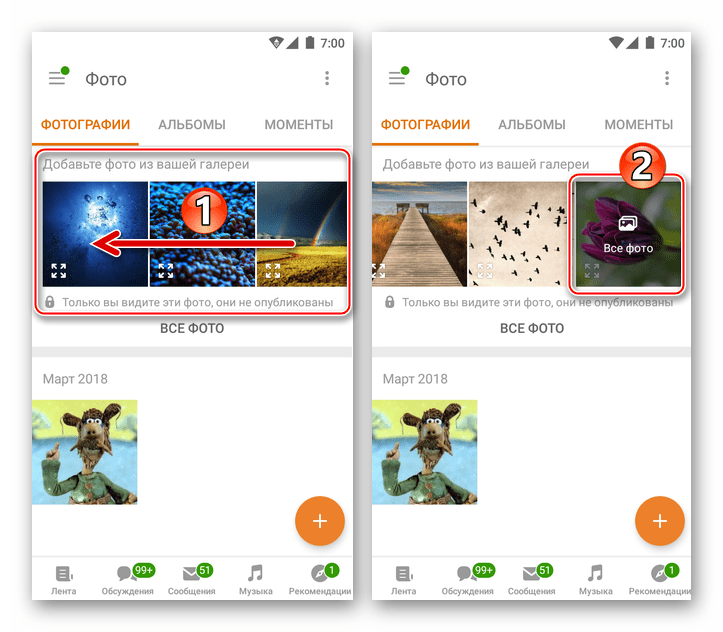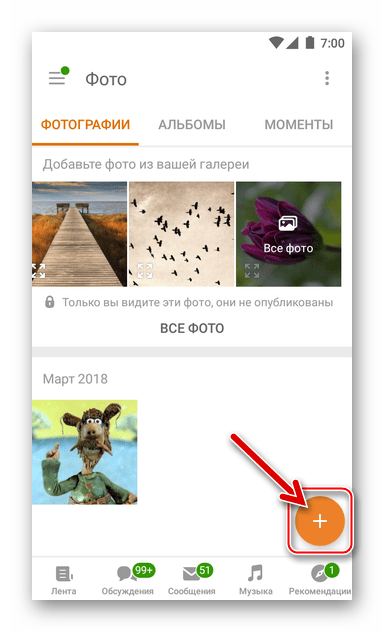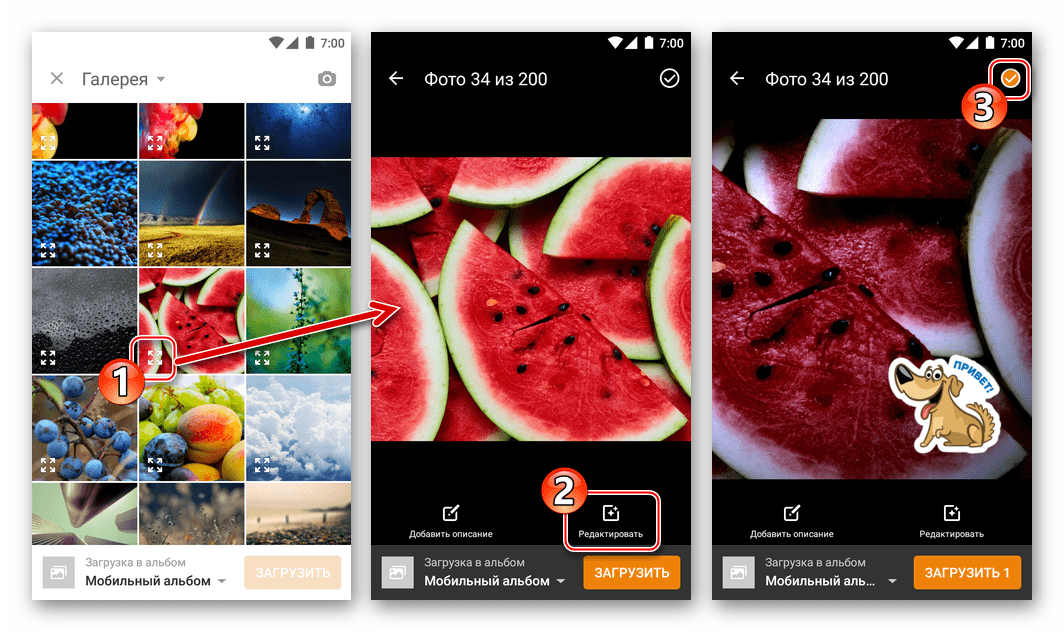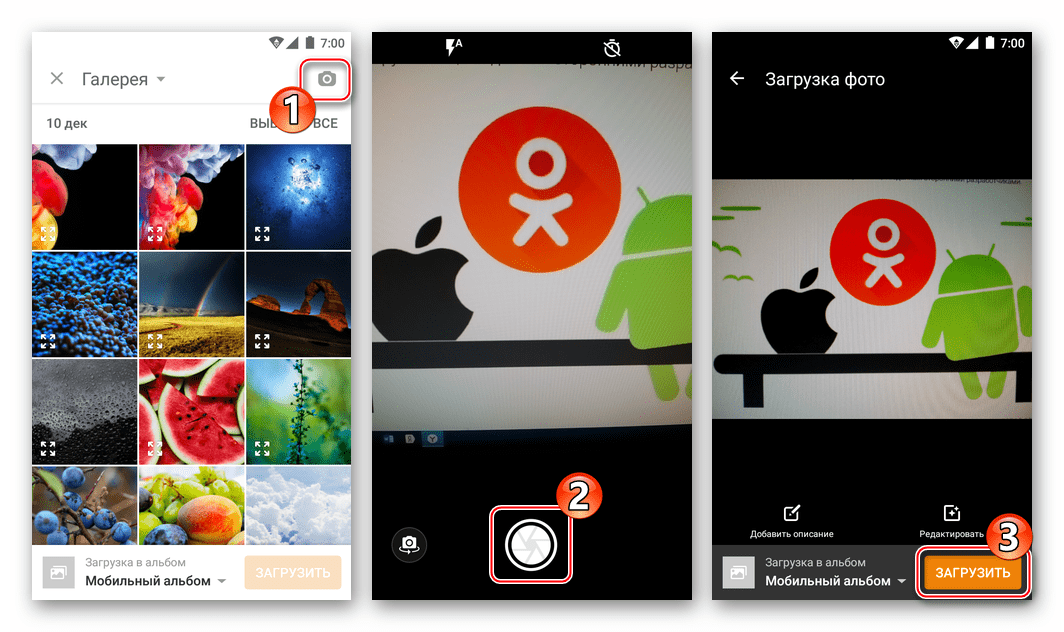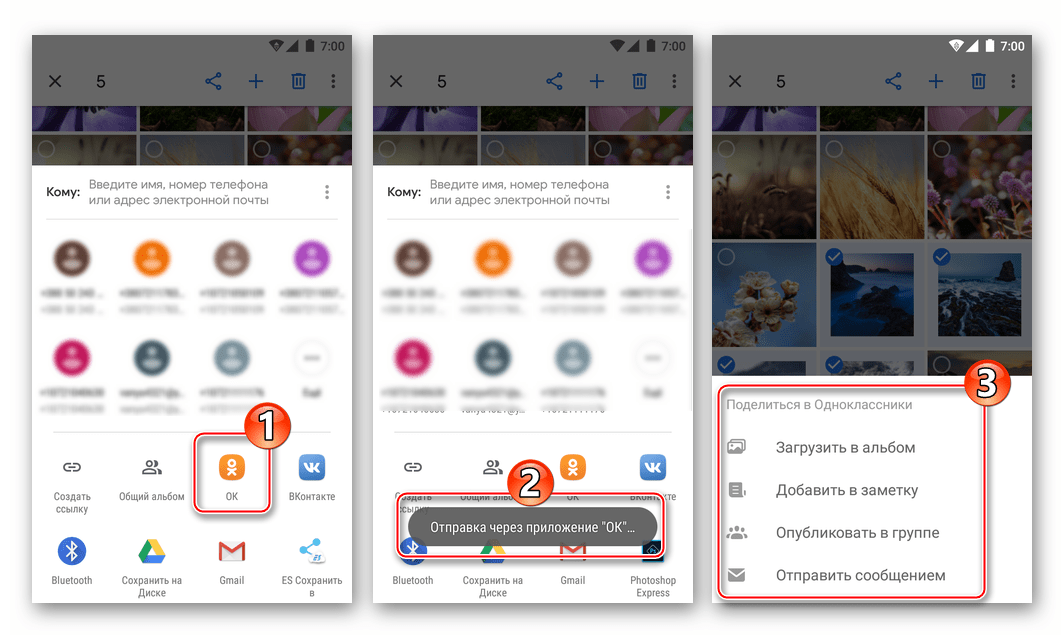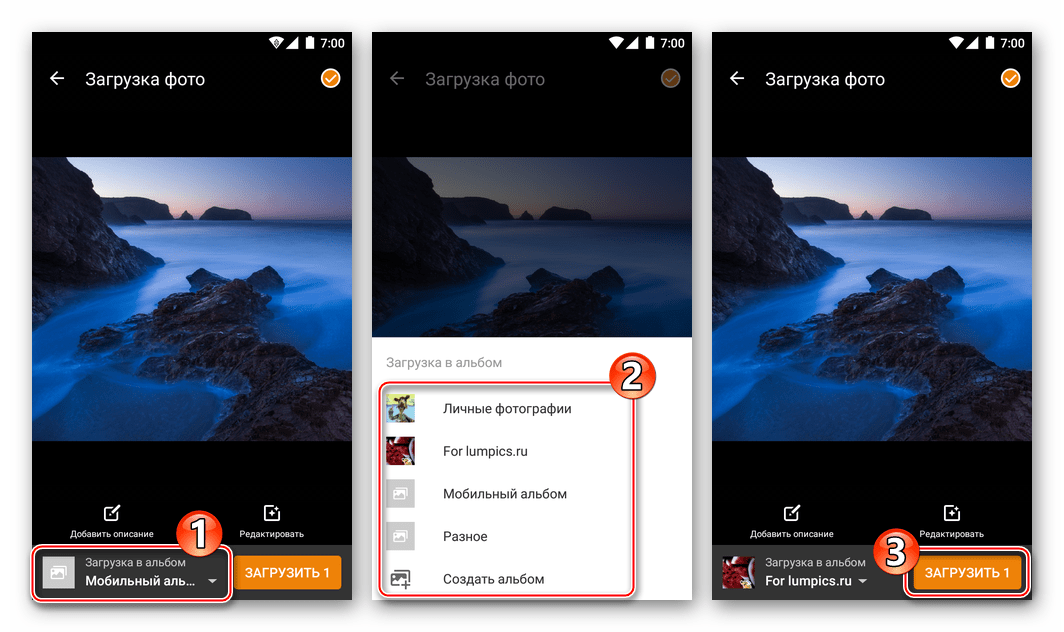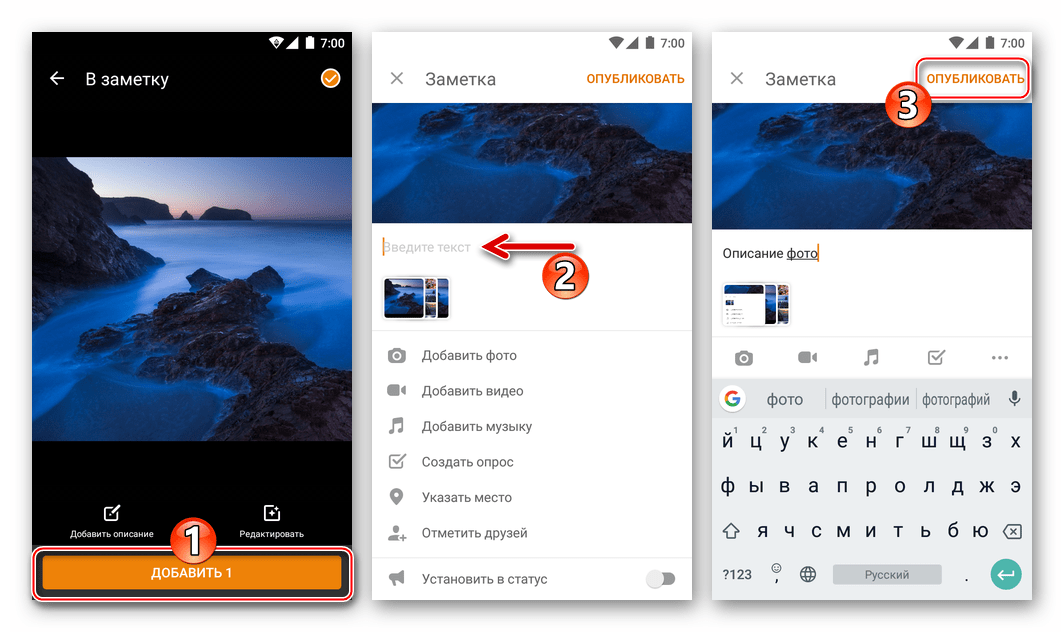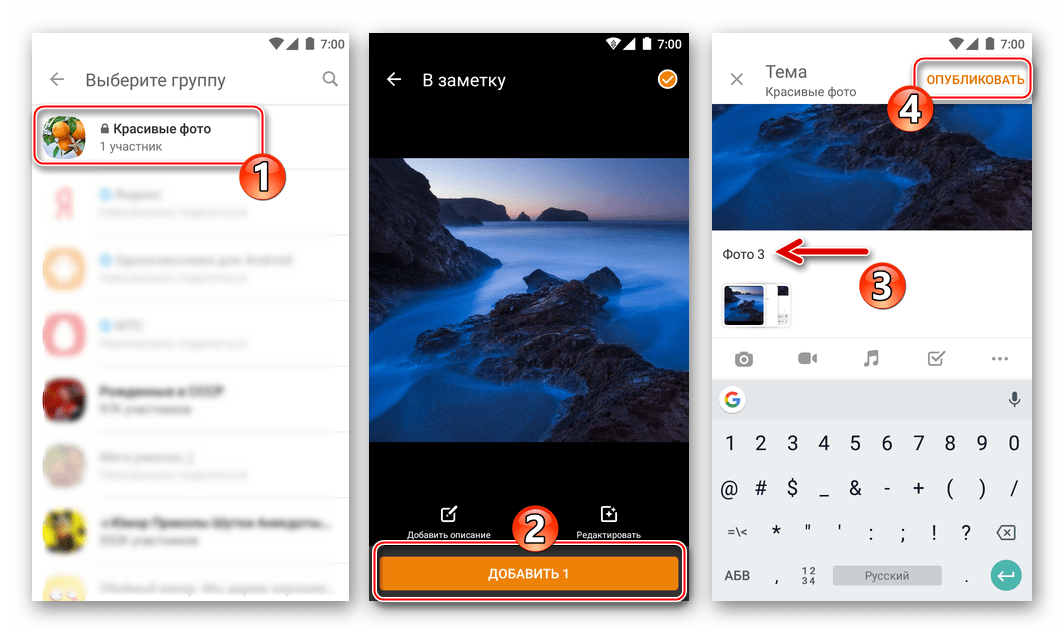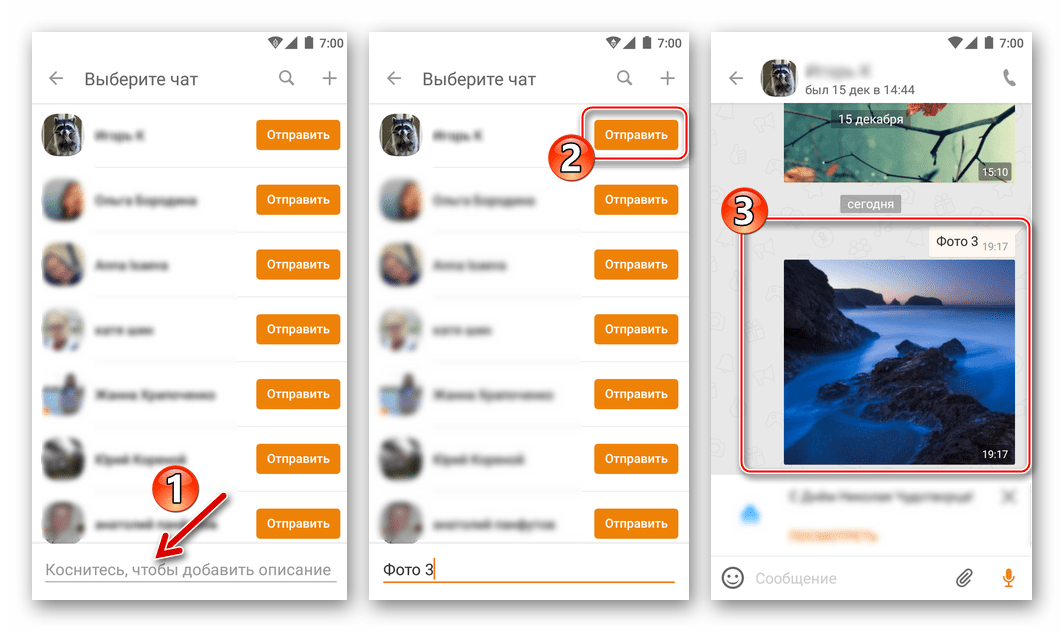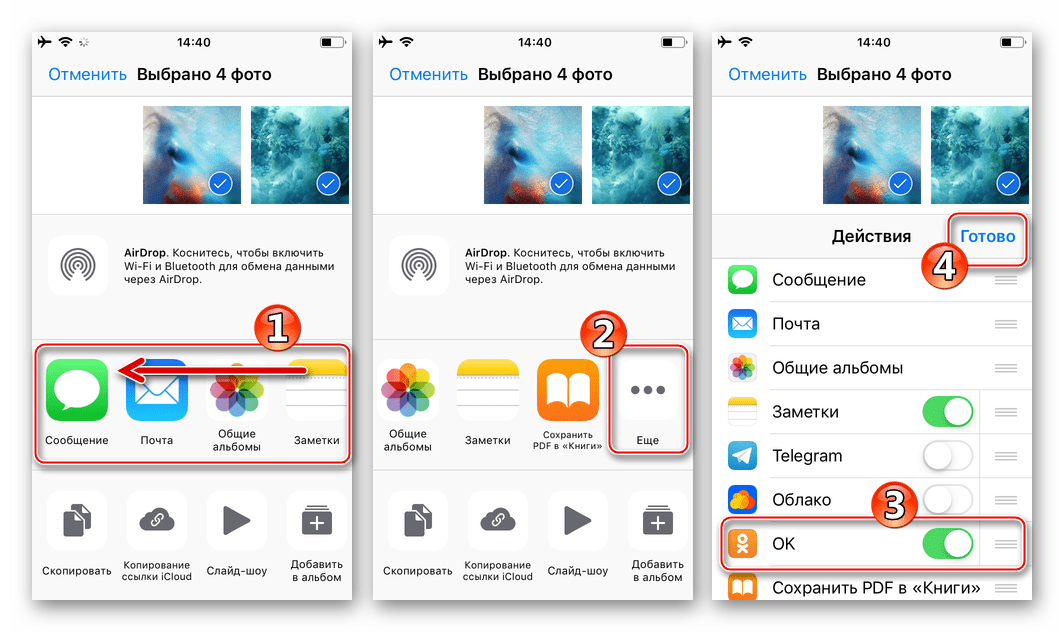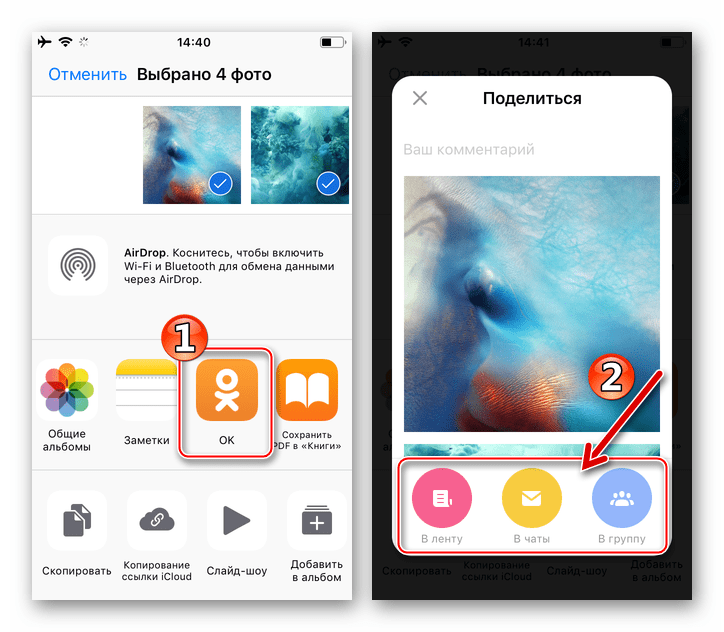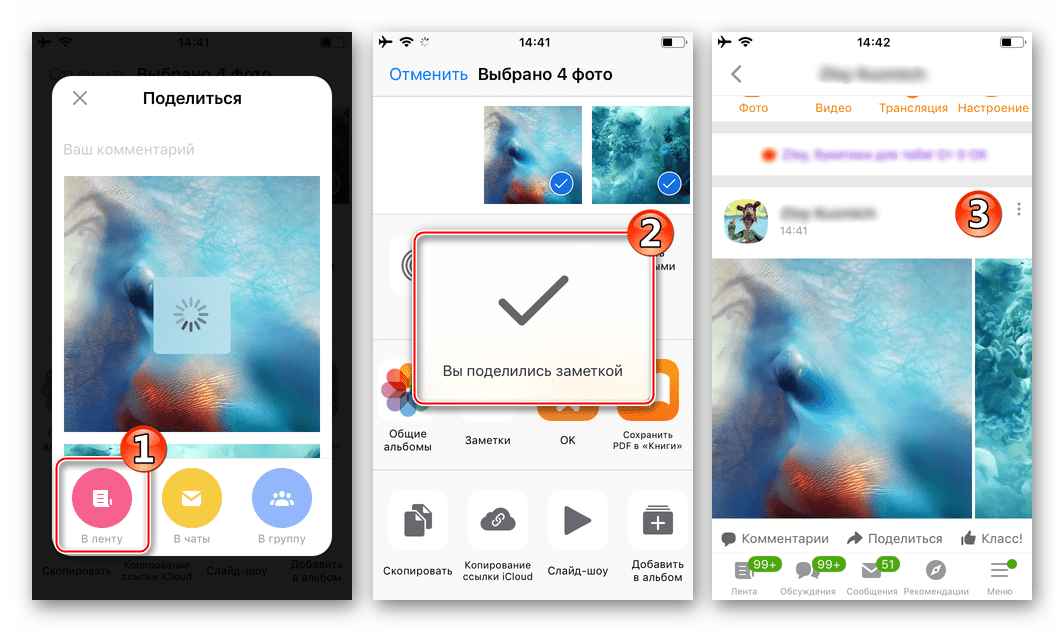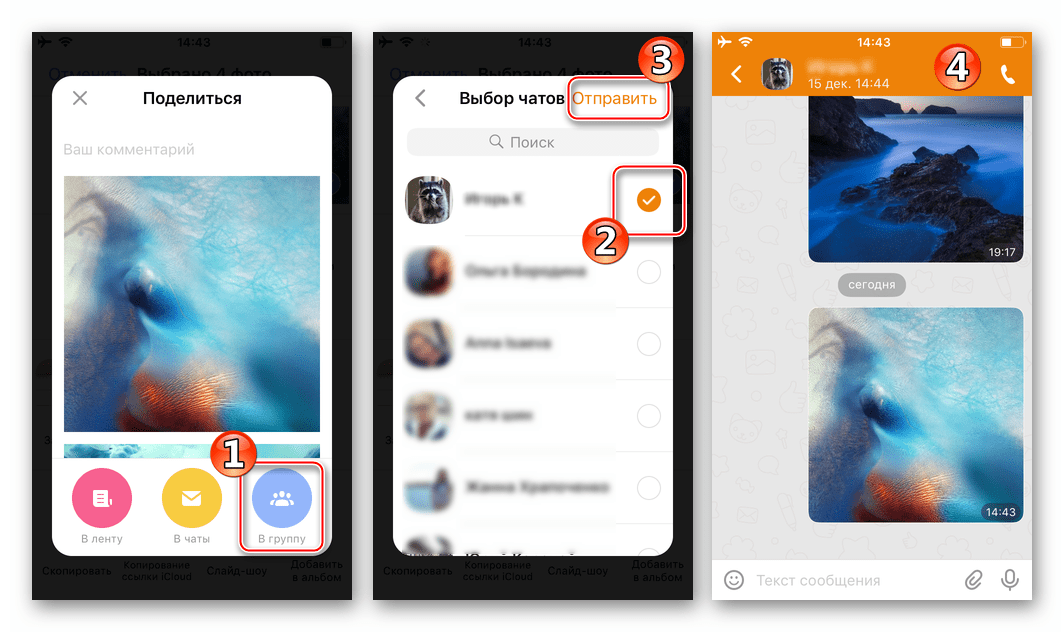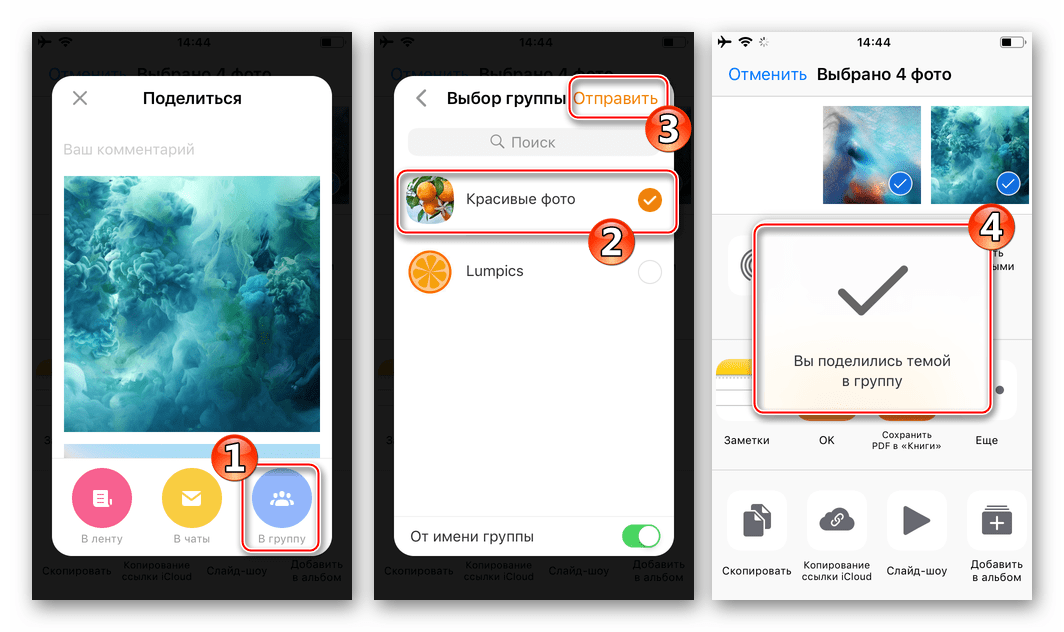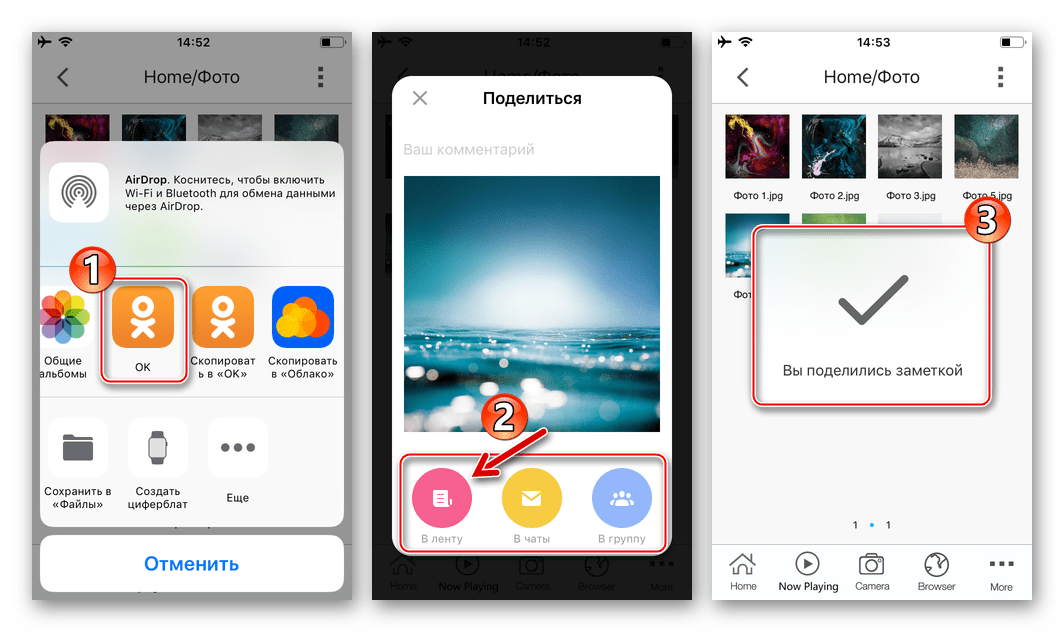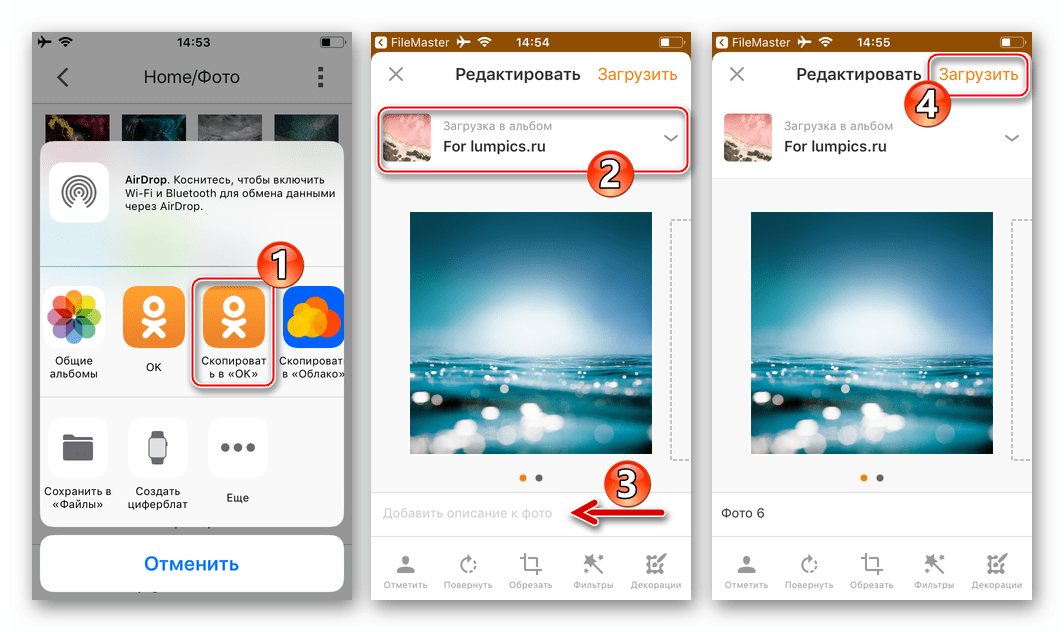Снимамо фотографије у Однокласснике са Андроид-паметним телефоном и иПхоне-ом
Једна од најчешћих акција чланова друштвене мреже Одноклассники је учитавање фотографија на ресурс. У чланку је предложено неколико метода које вам омогућавају да брзо и једноставно постављате фотографије на интернет страницу ОК.РУ, а на располагању вам је Андроид смартпхоне или иПхоне.
Садржај
Како поставити фотографију у Одноклассники са Андроид-паметним телефоном
Уређаји који раде под Андроид ОС-ом су у почетку опремљени минималним сетом софтвера који омогућава рад са друштвеним мрежама, али пре него што наставите са упутствима за постављање слика на Одноклассники, препоручује се да инсталирате званичну сервисну апликацију. Све методе преношења слика на друштвену мрежу, са изузетком инструкција # 4 од оних које су предложене у наставку, подразумијевају присуство ОК клијента за Андроид у систему.
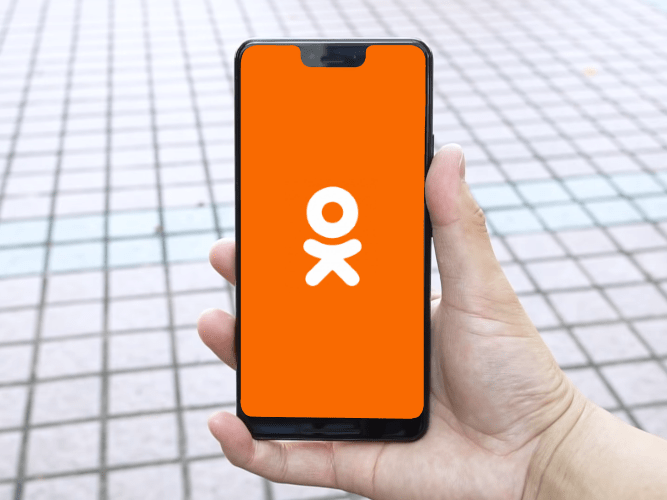
Свалај безплатно Одноклассники дла Андроид с Гоогле Плаи Маркет
Метод 1: Службени клијент ОК за Андроид
Разматрање метода за отпремање слика у Однокласснике са Андроид паметним телефонима ће почети описом функционалности службене апликације за друштвену мрежу за најчешћи мобилни ОС.
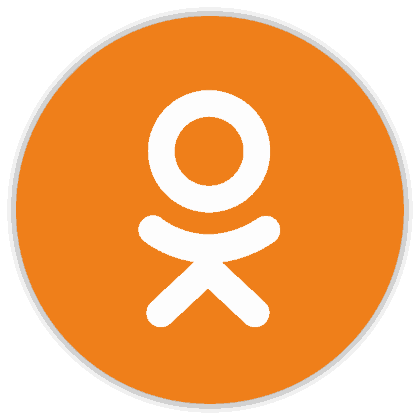
- Покрените ОК апликацију за Андроид и пријавите се на сервис ако то раније нисте урадили.
- Отварамо главни мени клијента „ОК“ тако што тапкамо три цртице у горњем левом углу. Затим идите на одељак "Фотографије" .
- Можете одмах пренијети датотеке на друштвену мрежу, пошто сте на картици "ФОТОГРАФИЈЕ" . Постоје две опције за радњу:
- У "Додавање фотографија из галерије" приказане су слике које се налазе у меморији телефона. Прелиставамо траку лијево и додирујемо посљедњу ставку - "Све фотографије" .
- На дну екрана налази се дугме "+" - кликните на њега.
![Цлассматес за Андроид уплоад фотографија на друштвену мрежу - службена апликација - Додајте фотографије из галерије]()
![Цлассматес за Андроид званичну апликацију - секција Пхотос - Адд буттон]()
- Екран који се отворио као резултат претходне ставке приказује све слике које је пронашла апликација Одноклассники у телефону (у ствари, „Галерија“ је Андроид). Пре покретања слања слика у спремиште ОК.РУ могуће је извршити неке манипулације са њима. На пример, можете проширити фотографију на цео екран за тачност приказа и одабира тако што ћете додирнути икону у доњем десном углу прегледа, а такође и уредити датотеку која се додаје помоћу уређивача уграђеног у Одноклассники клијента.
![Колеге за Андроид за преглед и уређивање фотографија пре учитавања на друштвену мрежу]()
Од додатних функција овде - присуство дугмета "Цамера" у горњем десном углу. Елемент вам омогућава да покренете одговарајући модул, направите нови снимак и одмах наставите да га копирате на друштвену мрежу.
![Одноклассники за позивање Андроид камере са званичне апликације - снимите фотографију - пошаљите на друштвену мрежу]()
- Кратки тапом одаберите једну или више слика на екрану, приказујући њихове минијатуре. Изаберите директоријум у који ће бити учитане слике тако што ћете на дну екрана додирнути “Уплоад то Албум” (у менију који се отвара, постоји и опција која вам омогућава да креирате нови “фолдер” на страници на друштвеној мрежи.
- Кликните на "Довнлоад" и сачекајте док се датотеке не копирају у Одноклассники. Процес истовара је праћен појавом кратког обавештења о његовом напретку.
- Можете се увјерити да су слике успјешно преузете на друштвену мрежу тако што ћете отићи на картицу “АЛБУМИ” у одјељку “Фотографије” у ОК апликацији за Андроид и отворити директориј одабран за постављање датотека у кораку 5 овог приручника.
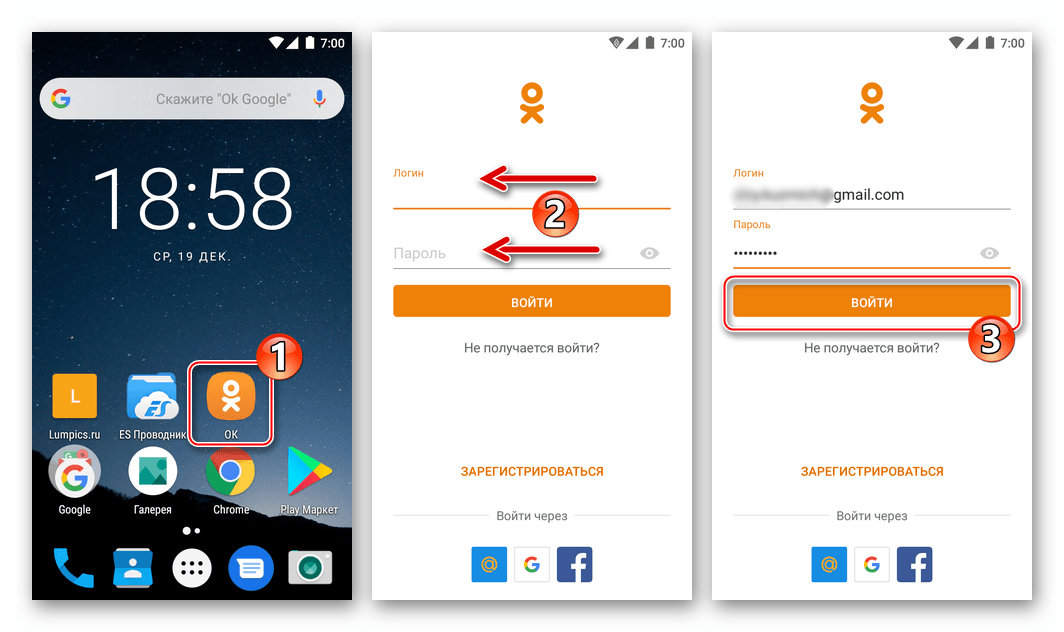
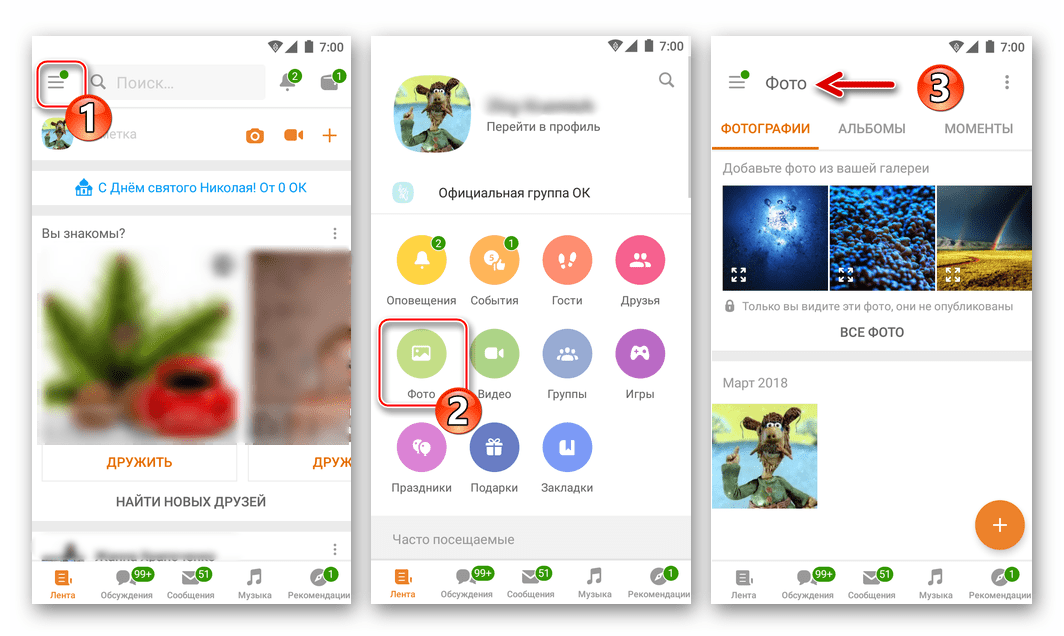
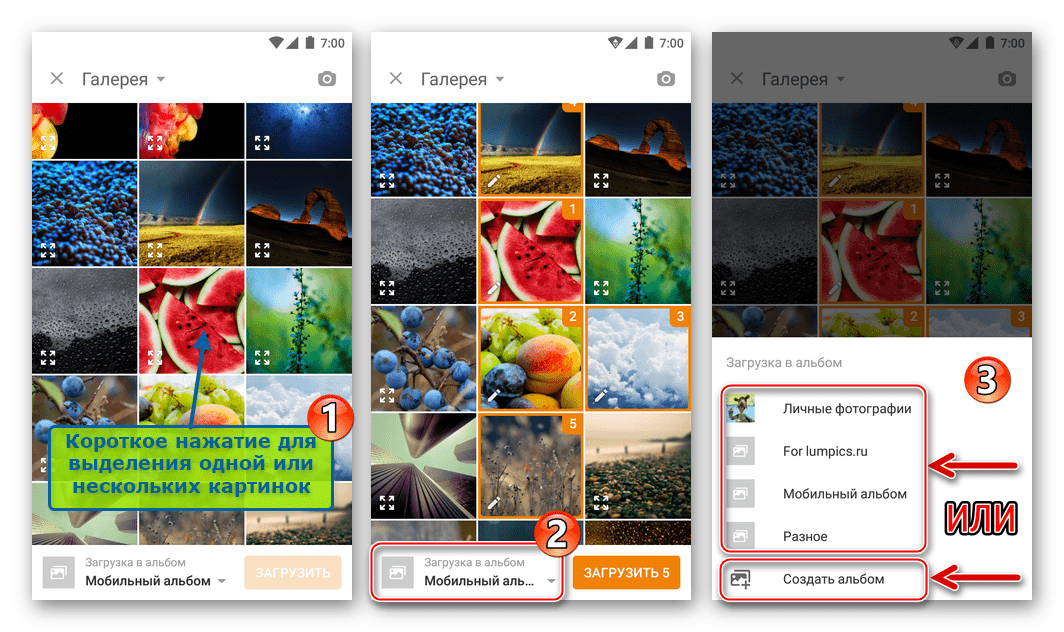
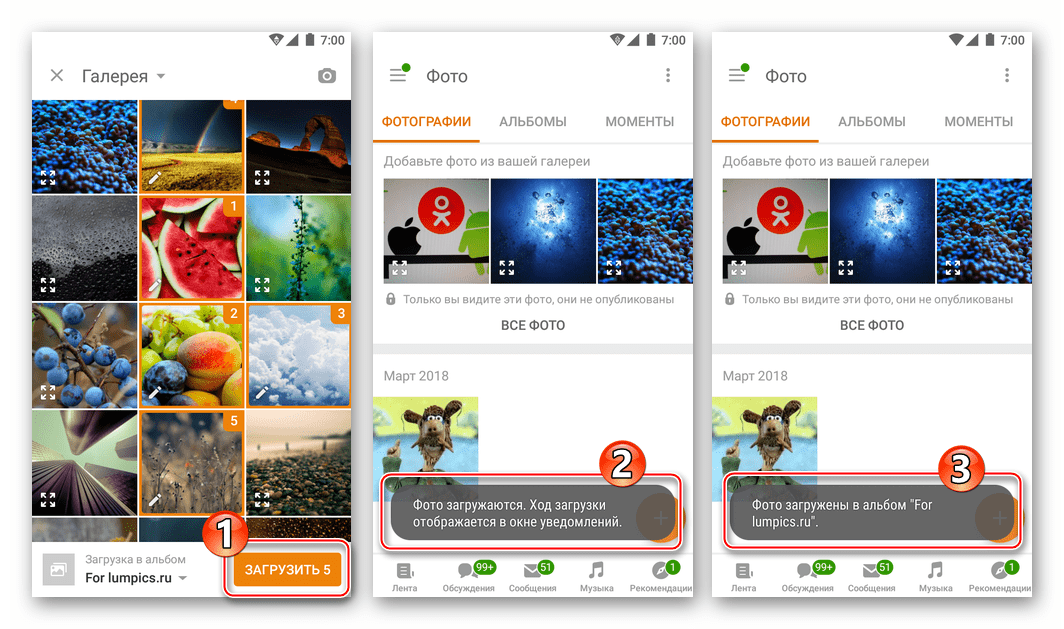
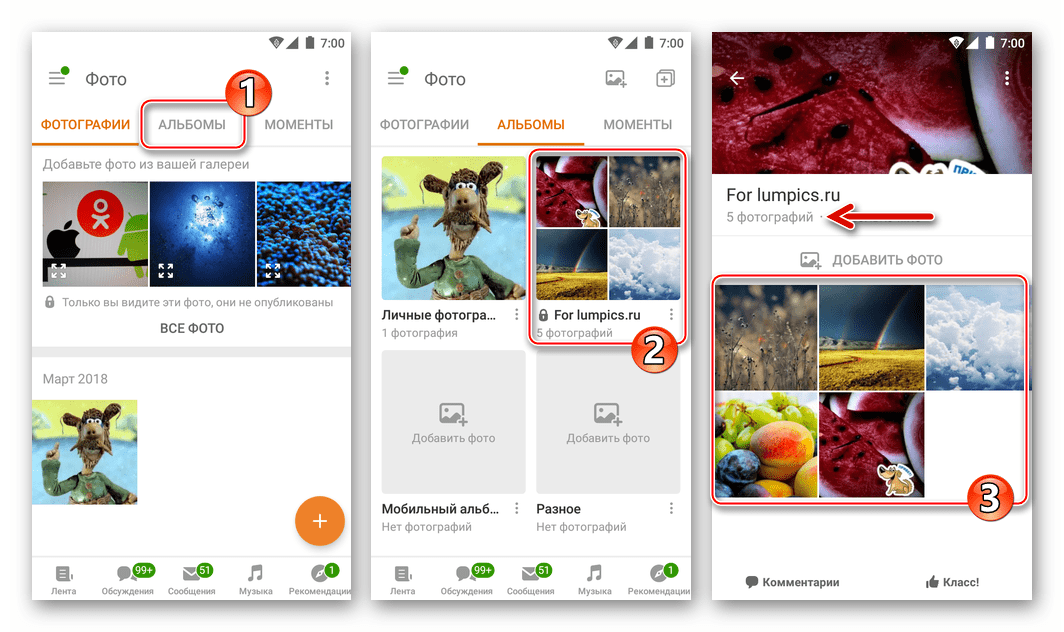
2. метод: Апликације за слике
Као што знате, многе апликације су развијене за прегледање, уређивање и дељење фотографија у Андроид окружењу. И у стандардној Галерији , са којом су многи смарт телефони опремљени, иу мултифункционалним фото уредницима - практично сваки алат има функцију "Схаре" , која вам омогућава да шаљете слике, укључујући и Однокласснике. На пример, размотримо отпремање датотека на друштвену мрежу помоћу најчешћих средстава горе описаног фокуса - Гоогле фотографије .
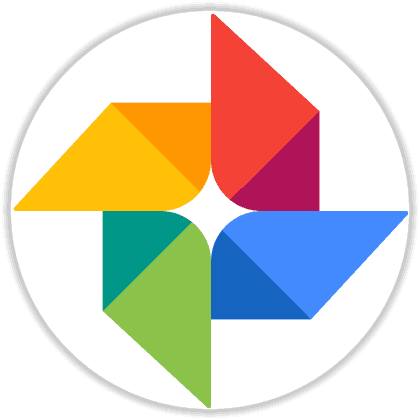
Преузмите Гоогле фотографије са услуге Плаи Маркет
- Покренули смо апликацију Пхотос од Гоогле-а и пронашли слику (можда неколико) коју ћемо подијелити с публиком Одноклассники. Пребацивање на картицу Албуми из менија на дну екрана олакшава претрагу ако постоји много датотека жељеног типа у меморији уређаја - овде је све систематизовано.
- Дугим притиском на сличицу одаберите је. Ако намеравате да уплоад-ујете неколико датотека у друштвену мрежу одједном, поставите ознаке у области прегледа сваког жељеног. Чим ће бити означено планирано за искрцавање, на врху екрана апликације ће се појавити мени могућих акција. Кликните на икону "Схаре" .
- У поп-уп подручју налазимо икону “ОК” и додирујемо је. Сада треба да одговорите на системски захтев за специфичну сврху фајлова послатих у Одноклассники додиром жељене ставке на следећој приказаној листи могућих акција.
![Одноклассники на Андроид - пласман слика у друштвену мрежу кроз Гоогле Пхото, избор смјера слања слика]()
- Даљње акције су одређене одабраним правцем отпреме:
- “Уплоад то албум” - отвара приказ слике преко целог екрана, где треба да изаберете директоријум у друштвеној мрежи из менија испод, а затим кликните на “ДОВНЛОАД” .
- “Додај у белешке” - креира унос на зиду “ОК” налога који садржи учитане слике. Након прегледа посланог, кликните на "АДД" , напишемо текст напомене и додирнемо " ПУБЛИСХ " .
- “Објави групи” - отвара листу заједница у Одноклассницима, омогућавајући члановима да шаљу слике. Додирните име циљне групе, прегледајте послане фотографије. Затим кликните на "Додај" , креирајте текст новог записа, а затим додирните " ПУБЛИСХ " .
- “Пошаљи по поруци” - узрокује листу дијалога који се проводе преко друштвене мреже. На дну екрана можете додати потпис поруци, а затим кликните "Пошаљи" близу имена примаоца - слика ће бити приложена поруци.
![Одноклассники на Андроид - Отпремите фотографије у албум друштвене мреже из апликације Гоогле Пхотос]()
![Цлассматес он Андроид - креирање белешке са фотографијом одабраном у Гоогле фотографијама]()
![Цлассматес он Андроид - објављивање фотографија у групи путем Гоогле фотографија]()
![Одноклассники на Андроид - слање слика пријатељу на друштвеној мрежи из Гоогле фотографија]()
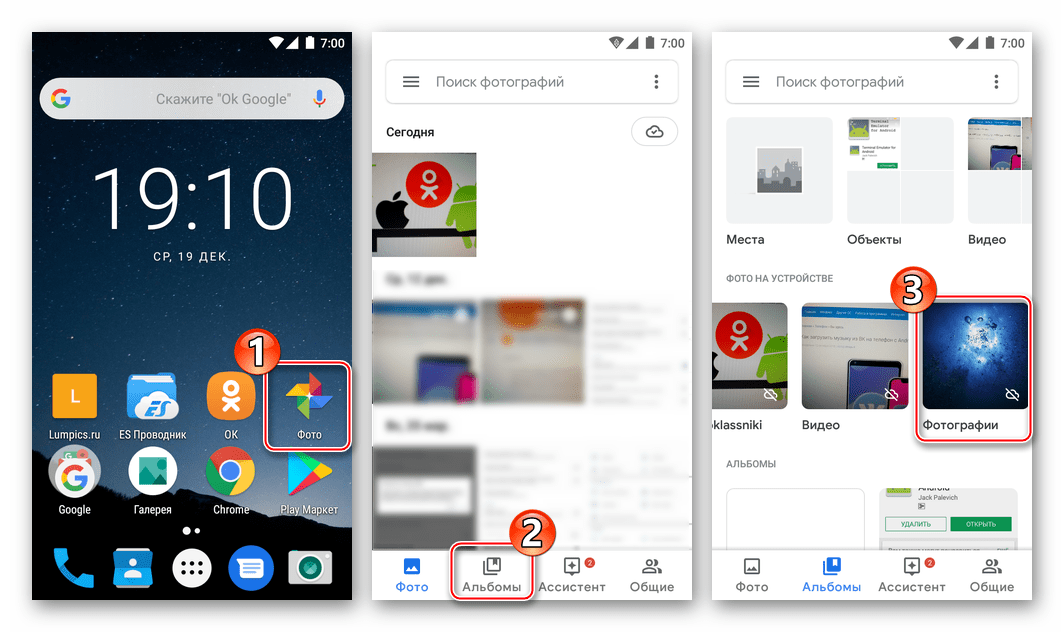
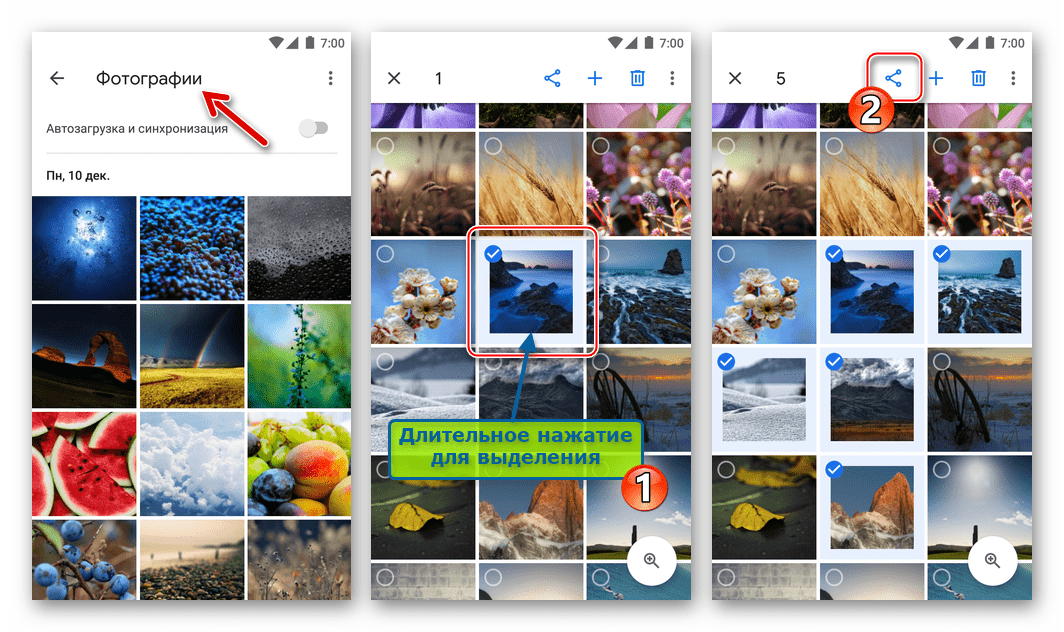
Сумирајте горе наведене инструкције и још једном ћемо приметити његову свестраност. Да бисте учитали фотографије са Андроид уређаја у Однокласснике преко било које апликације која може да ради са сликама (на слици испод, стандардној галерији ), само пронађите и изаберите слику помоћу алатке, изаберите ставку Дели у менију акција, а затим изаберите ОК " На листи услуга примаоца. Ове радње се могу обављати само ако постоји званични клијент друштвене мреже у систему.
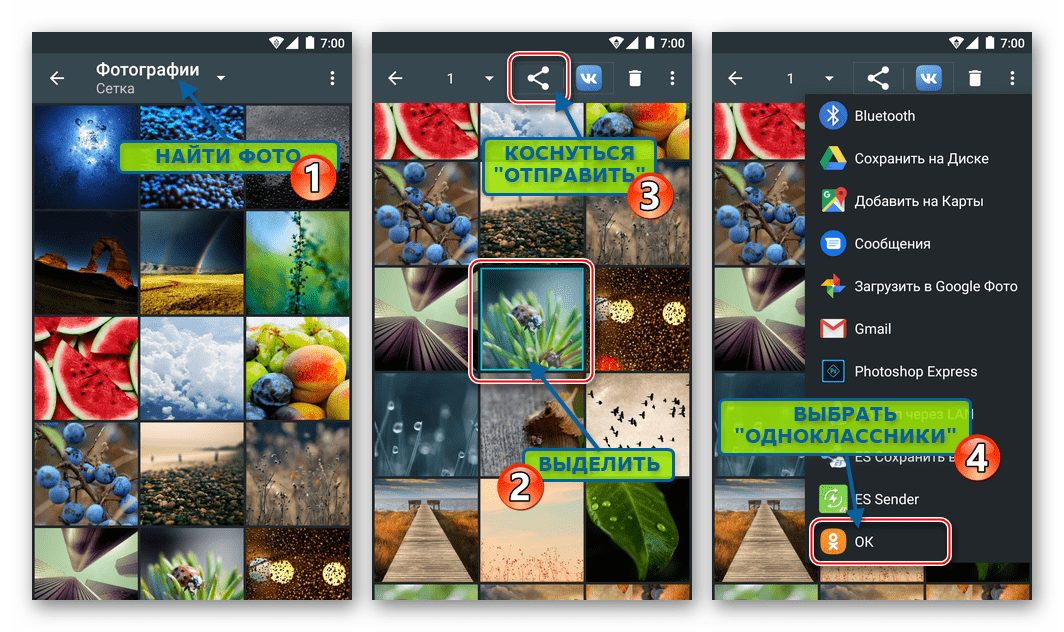
3. метод: Менаџери датотека
Корисници користе за контролу садржаја меморије Андроид уређаја филе манагерс Може бити згодно користити једну од њих за слање фотографија на Одноклассники. Није битно која апликација “Екплорер” је инсталирана на паметном телефону - алгоритам акција за постизање циља из наслова чланка је приближно исти у било ком од њих. Покажимо као пример додавање датотека у “ОК” кроз популарни ЕС Екплорер .
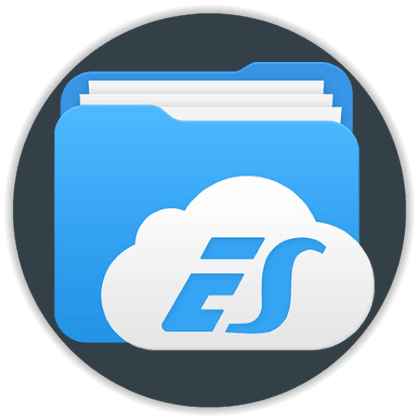
- Отворите ЕС Екплорер. Омогућавамо филтеру да прикаже садржај меморије телефона, што омогућава приказивање само слика на екрану - додирните у области "Слике" на главном екрану менаџера датотека.
- Пронашли смо фотографију у Одноклассницима и одабрали је дугим притиском на сличицу. Поред тога, након што је прва слика означена, можете да одаберете још неколико датотека које желите да пошаљете сервису, снимајући њихов преглед.
- У менију који се појављује на дну екрана, изаберите ставку „Више“ . Затим треба да додирнете ставку "Пошаљи" у приказаној листи могућих радњи. Треба напоменути да у листи постоје две ставке са наведеним именом, а оно што нам је потребно је истакнуто на слици испод. У менију "Пошаљи помоћу" пронађите икону Одноклассники друштвене мреже и кликните на њу.
- Затим изаберите ставку менија у зависности од крајњег циља и поступите на исти начин као када радите са горе описаним фотографијама за гледаоце за Андроид, односно, изводимо ставку бр.
- После претходног корака, слика се појављује готово одмах у изабраном делу друштвене мреже. Можда ћете морати да сачекате само ако је садржај смештен у пакет који садржи много датотека.
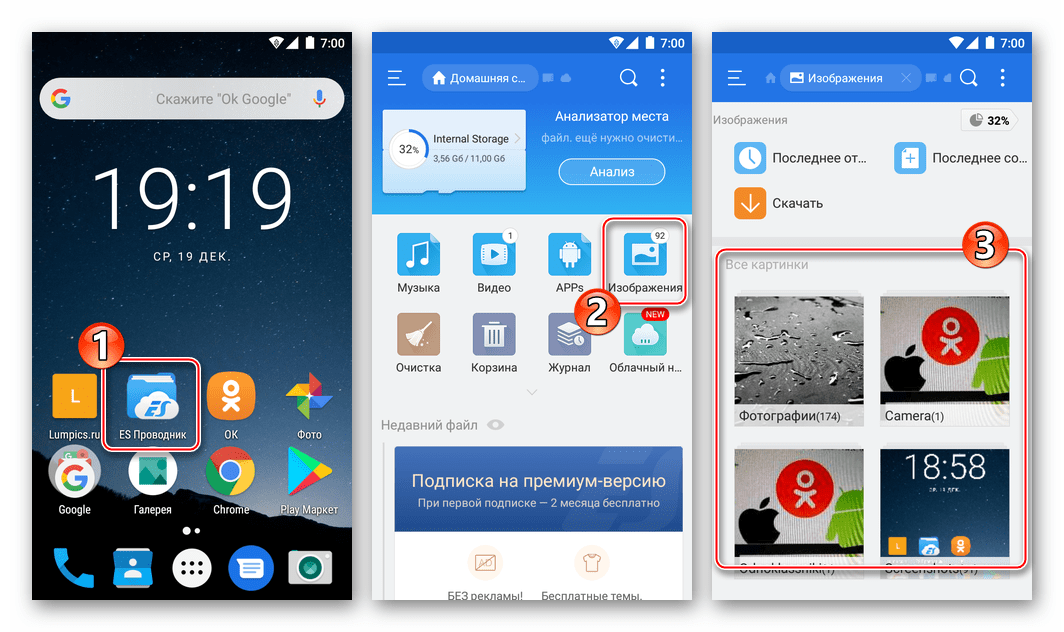
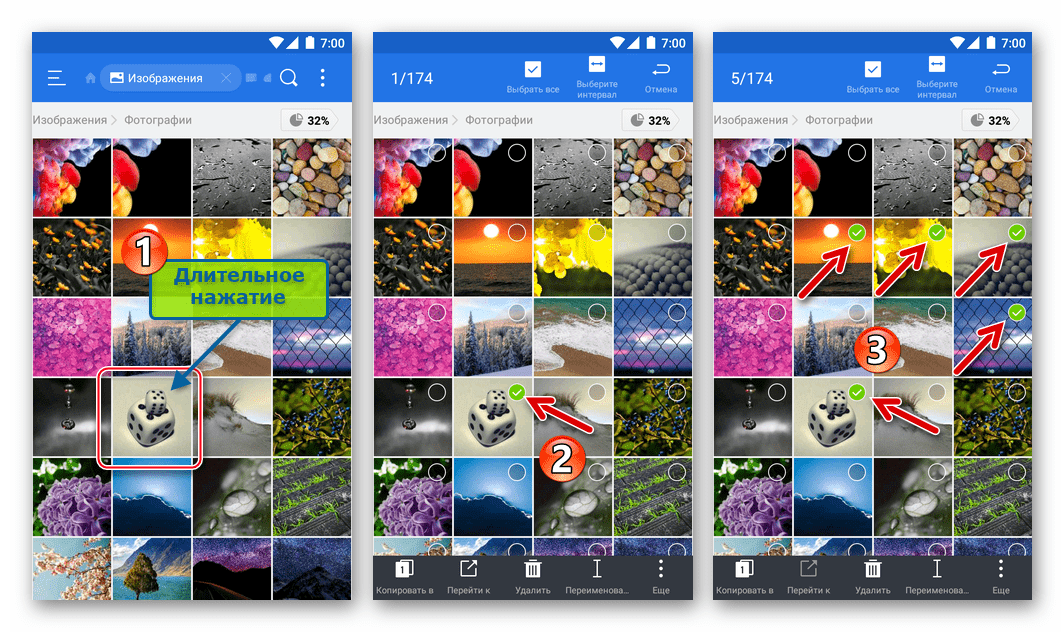
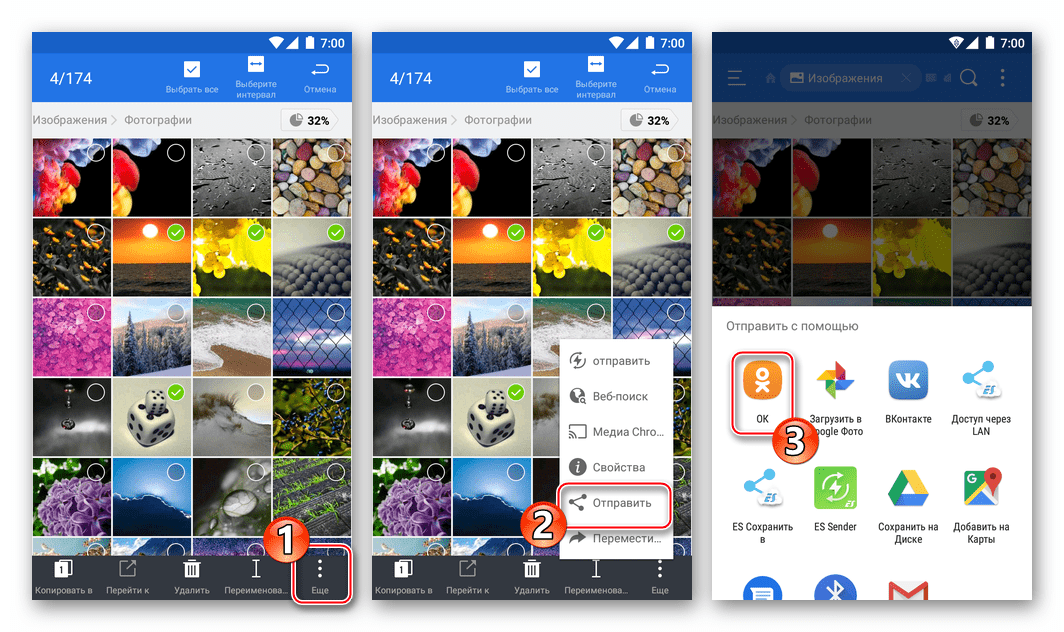
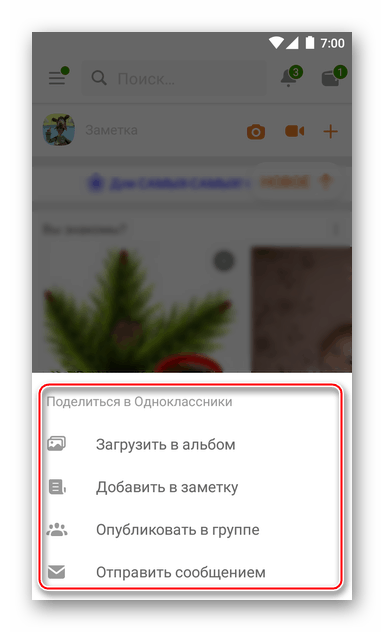
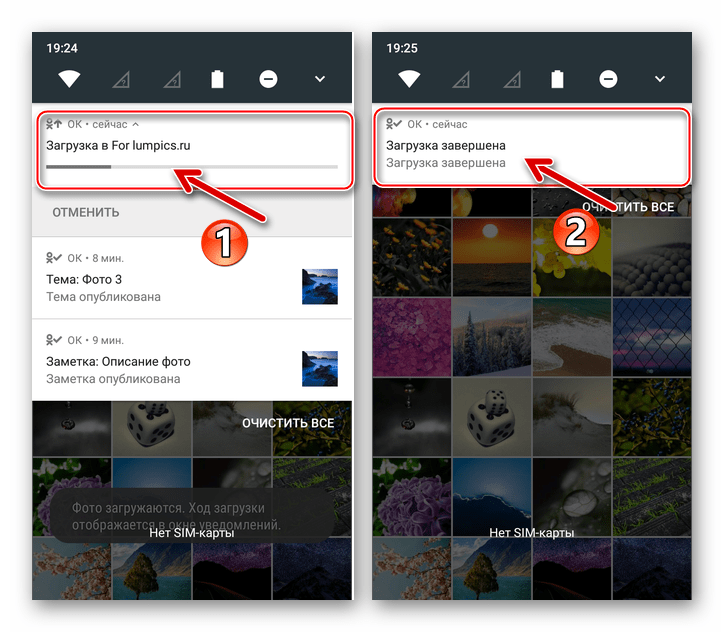
Метод 4: Претраживач
Као што је горе поменуто, у готово свим случајевима, апликација “ОК” за разматрани мобилни ОС ће бити укључена у постављање фотографија на Одноклассники помоћу Андроид паметног телефона. Међутим, ако клијент није инсталиран и из неког разлога његово кориштење није планирано, можете користити готово сваки веб претраживач за Андроид како бисте ријешили проблем слања датотека на друштвену мрежу. У нашем примеру, ово је „паметна“ верзија Гоогле Цхроме-а .

- Покрећемо претраживач и идемо на адресу сајта друштвених мрежа -
ok.ruПријавите се на сервис ако раније нисте пријављени са веб прегледача. - Отворите главни мени мобилне верзије веб ресурса Одноклассника - да бисте то урадили, кликните на три цртице на врху странице на левој страни. Затим отворите одељак "Фотографије" тако што ћете додирнути исту ставку на листи која се отвара. Затим идите на албум, где ћемо додати слике из меморије паметног телефона.
- Кликните на "Додај фотографију" , што ће довести до отварања управитеља датотека. Овде морате да пронађете сличицу слике која је постављена на ресурс и додирните је. Након тапа, фотографија ће бити копирана у продавницу Одноклассника. Затим можете наставити додавати друге слике у друштвену мрежу додиром ставке “Учитај још” или довршити слање - гумб “Заврши” .
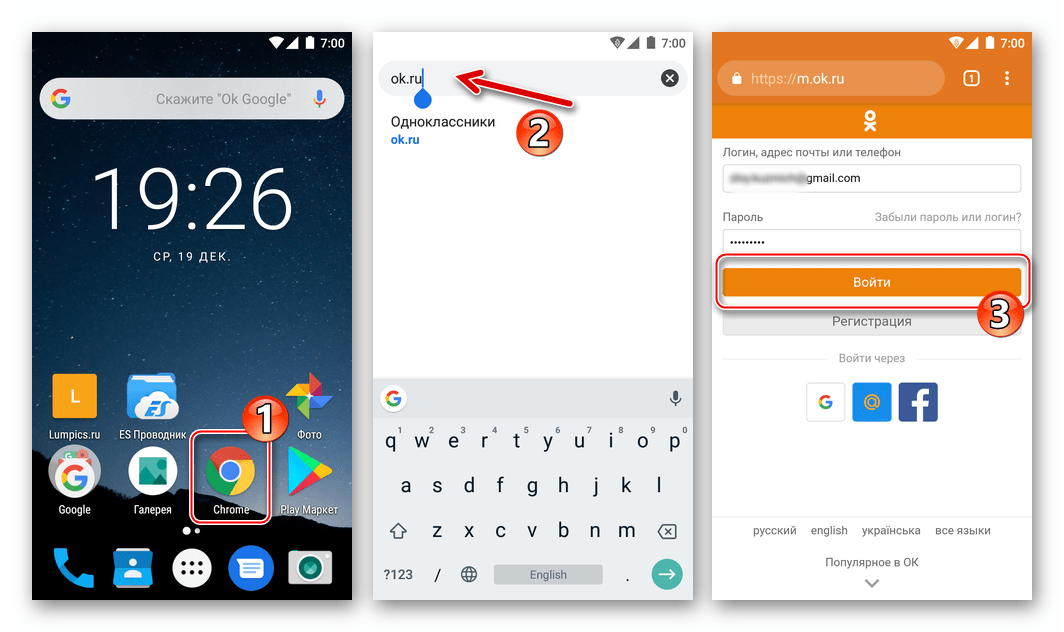
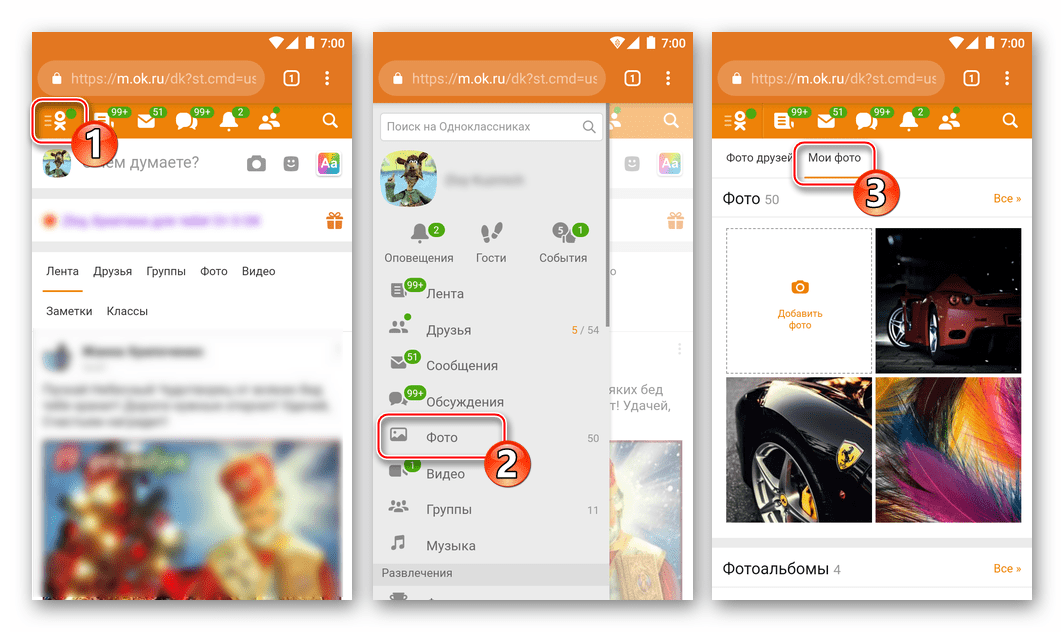
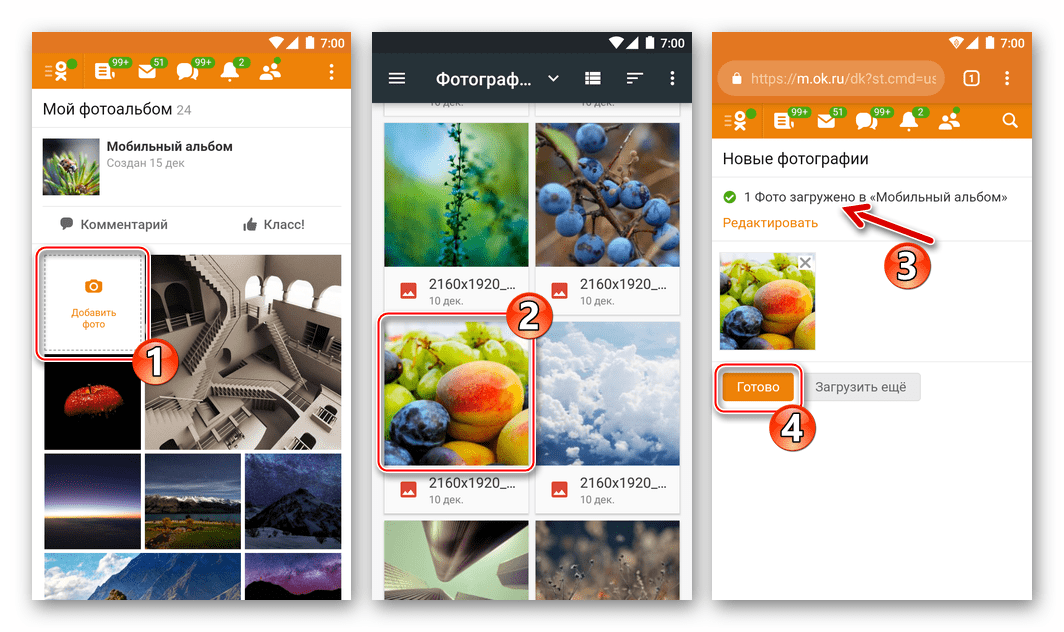
Како поставити фотографију у Одноклассники са иПхоне-ом
Апплеови паметни телефони, односно њихови иОС оперативни системи и апликације инсталиране на почетку или од стране корисника, олакшавају и брзо објављују фотографије на друштвеним мрежама, укључујући Однокласснике. То је далеко од јединог начина за извршење операције, али скоро све инструкције (са изузетком методе 4), предложене у наставку, претпостављају да уређај има званичну ОК апликацију за иПхоне.
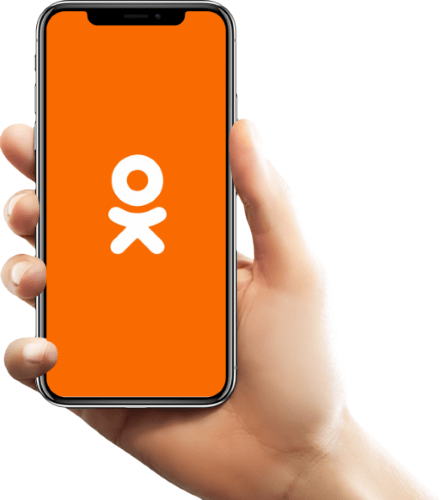
Метод 1: Службени клијент ОК за иОС
Први алат који се препоручује за употребу за отпремање фотографија у Однокласснике са иПхоне-ом је званични клијент друштвене мреже. Овај приступ се може назвати најтачнијим, јер је апликација створена како би корисницима пружила удобан рад са ресурсом, укључујући и додавање властитог садржаја у њега.
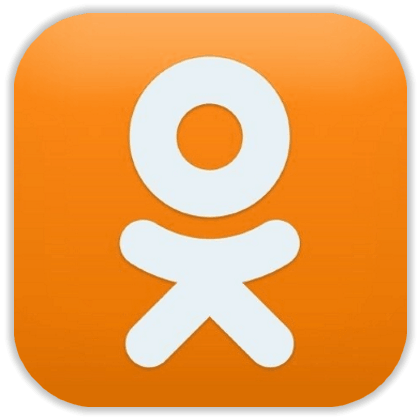
- Покрените апликацију "ОК" и пријавите се на свој рачун.
- Кликните на "Мену" на дну екрана десно, а затим идите на одељак "Пхотос" .
- Пређите на "Албум" и отворите директоријум у коме ћемо постављати слике. Додирните „Додај фотографију“.
- Затим, апликација нас води до екрана који приказује сличице слика које се налазе у меморији уређаја. Налазимо фотографије постављене на отвореним просторима "ОК" и одабиремо их, додирујући сваку неопходну минијатуру. Након што сте довршили ознаке поравнања, кликните на "Финисх" . Остаје да се сачека завршетак учитавања фајла, што је попраћено попуњавањем једва приметне траке напретка на врху екрана.
- Као резултат тога, нове слике се појављују у одабраном албуму на страници корисничке социјалне мреже.
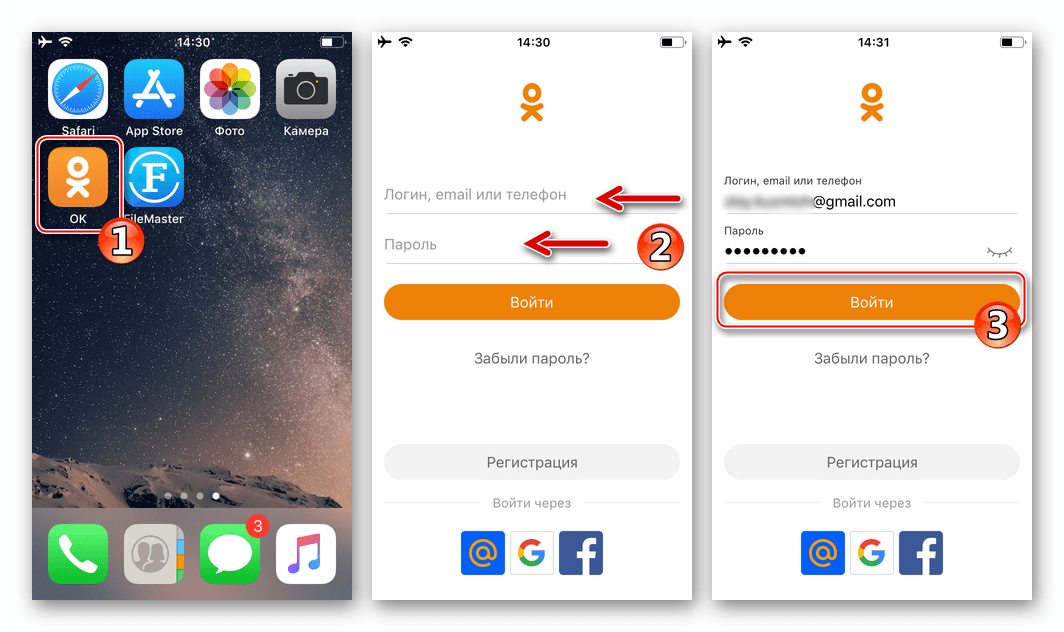
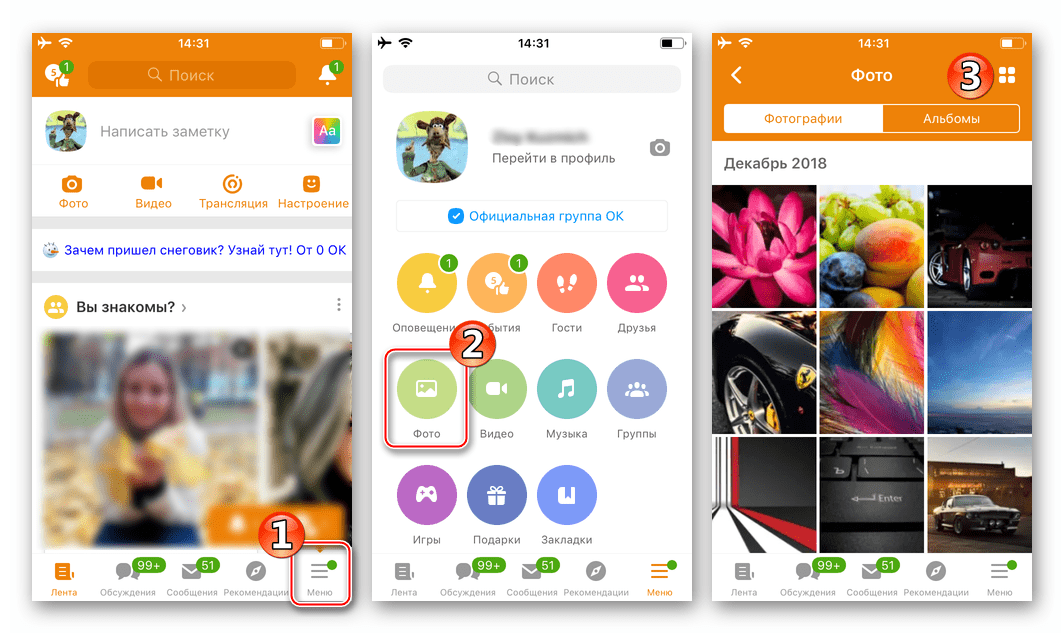
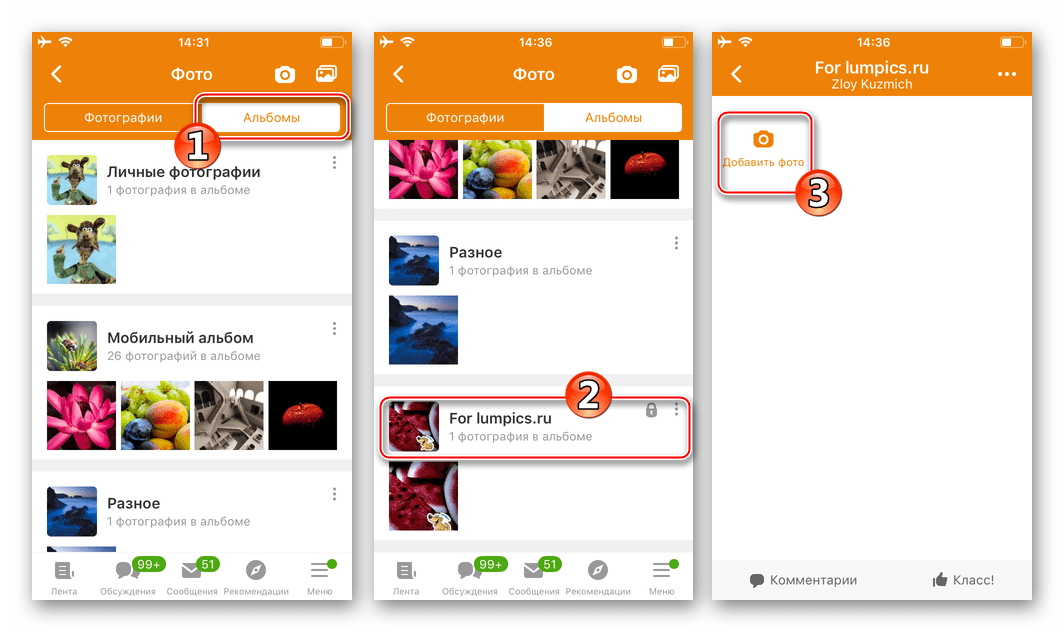
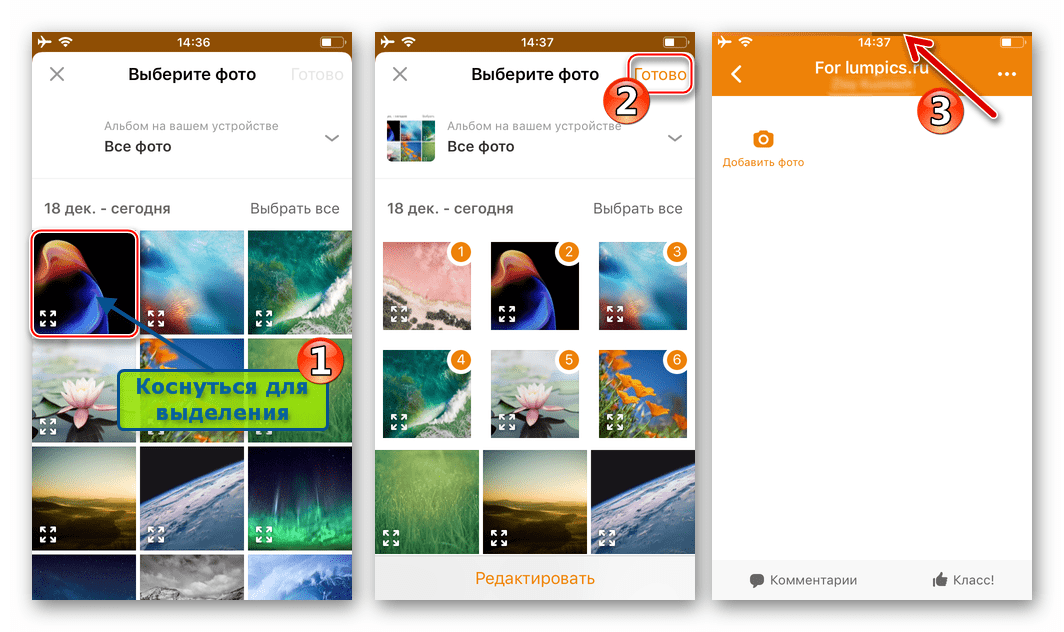
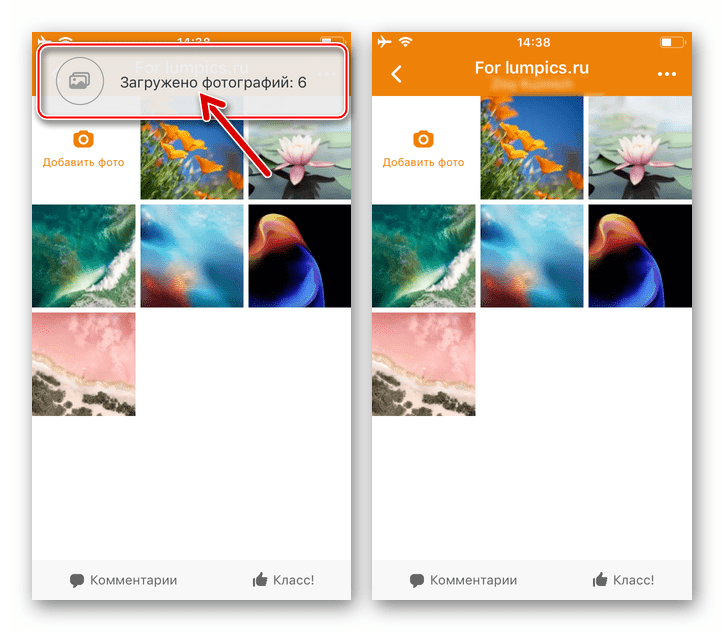
Метод 2: Прилог за фотографије
Главни алат за рад са сликама и видео записима у иОС окружењу је “Пхото” апликација, унапред инсталирана на свим иПхоне уређајима. Међу осталим функцијама овог алата је могућност преношења датотека на различите услуге - може се користити за постављање слика у Одноклассники.
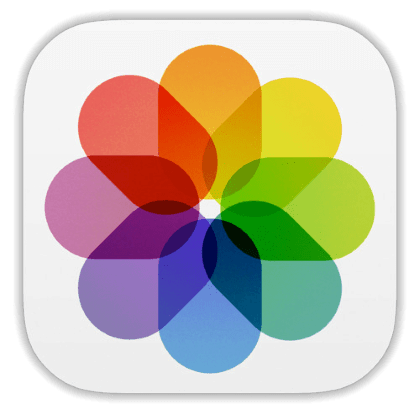
- Отворите "Пхото" , идите на "Албумс" да бисте убрзали потрагу за сликама које желимо да делимо у друштвеној мрежи. Отворите фасциклу са циљним сликама.
- Кликните на "Селецт" на врху екрана и поставите ознаке на једну или више минијатура. Ако изаберете све што вам је потребно, додирните икону "Пошаљи" на дну екрана на левој страни.
- Крећите се по листи могућих прималаца датотека на лево и додирните "Још". Активирајте прекидач поред иконе “ОК” у менију који се појави и затим кликните на “Финисх” . Као резултат тога, икона друштвене мреже ће се појавити у "врпци" услуга.
![Одноклассники на иПхоне додавање ОК ставке у мени услуга-приматеља слика апликације Фотографије]()
Овај корак се изводи само једном, односно убудуће, приликом слања датотека у Однокласснике, није потребно активирати приказ иконе друштвене мреже.
- Додирните икону "ОК" на листи прималаца, што отвара три опције за пренос фотографија на друштвену мрежу.
![Колеге на иПхонеу, бирајући правац приликом слања слика на друштвену мрежу из апликације Пхото]()
Изаберите жељени смер, а затим сачекајте довршетак учитавања датотека:- “На траку” - креира белешку на зиду “ОК” профила, која садржи слику (е).
- “За разговоре” - отвара се листа разговора са другим члановима друштвене мреже који су икада покренути. Овде морате да означите поље поред имена једног или више прималаца слика, а затим кликните на "Пошаљи" .
- “За групу” - омогућава вам да приложите слике поруци која се налази у једној или више група. Стављамо ознаку (е) у близини имена (на) циљне јавности, а затим додирнемо "Отров" .
![Пријатељи разреда на иПхоне апликацији Фото - постављање слике у биљешку]()
![Пријатељи разреда на иПхонеу - преносе слике из апликације Пхото у поруци преко друштвене мреже]()
![Пријатељи разреда на иПхоне-у шаљу слике из апликације Пхото у групу друштвених мрежа]()
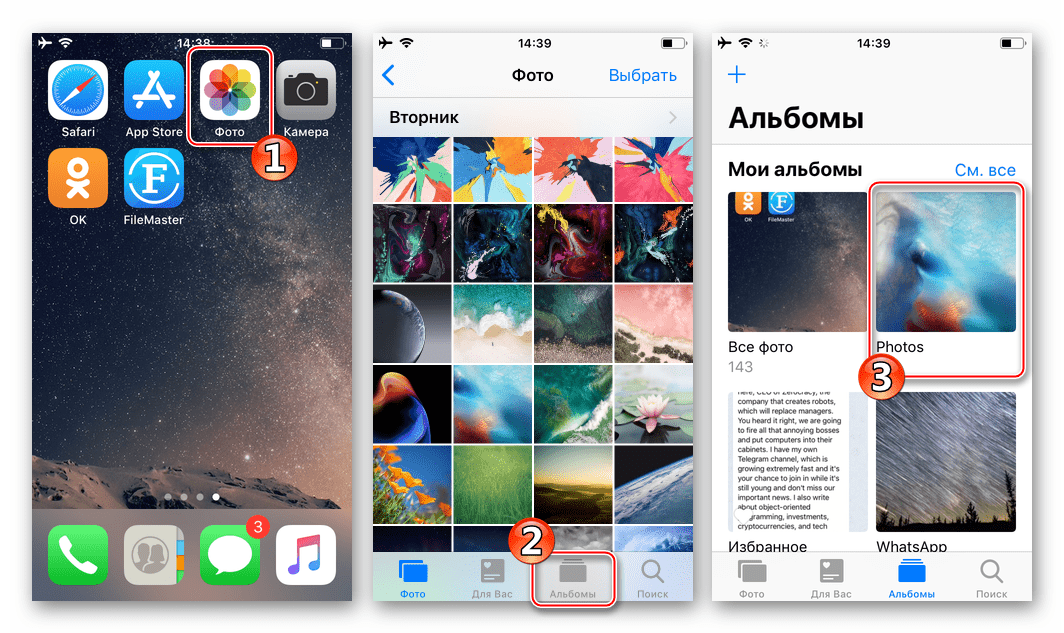
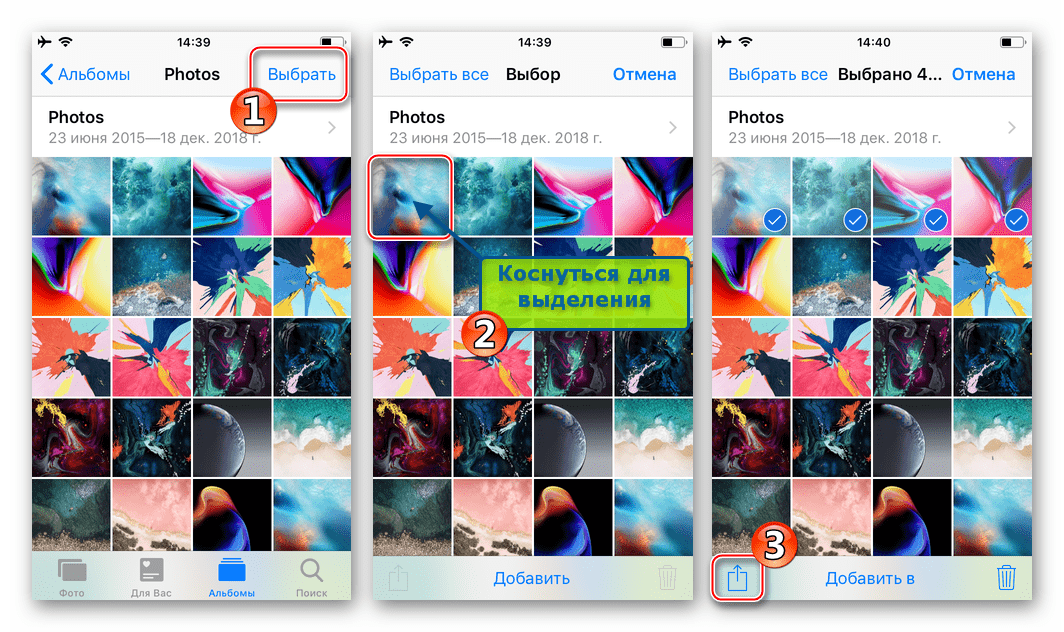
3. метод: Менаџери датотека
Упркос неким ограничењима ОС-а Аппле-смартпхоне у смислу манипулације садржајем меморије уређаја од стране корисника, постоје рјешења која омогућавају широк спектар операција датотека, укључујући и њихов пријенос на друштвене мреже. Ради се о томе фајл менаџери за иОС креирани од стране других произвођача. На пример, користимо ФилеМастер из Схензхен Иоуми Информатион Тецхнологи Цо. да објављујемо фотографије на Одноклассники са иПхоне-ом. У другим "диригентима" поступамо на исти начин као што је описано у наставку.
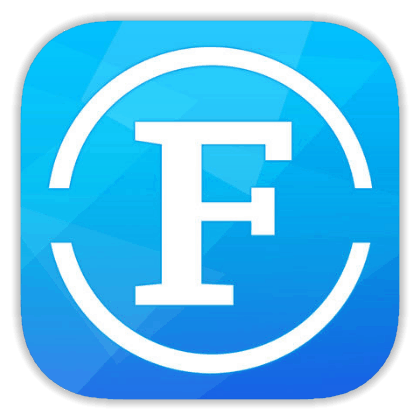
Преузмите ФилеМастер за иПхоне из Аппле Апп Сторе
- Отварамо ФилеМастер и на картици „Хоме“ на Манагер-у, идемо у фасциклу која садржи датотеке које се учитавају у „ОК“ .
- Дугим притиском на сличицу слике која се шаље на друштвену мрежу отварамо мени са могућим акцијама. Изаберите у листи "Отвори са" . Затим се померамо улево до листе апликација приказаних на дну екрана и нађемо до две иконе друштвене мреже: „ОК“ и „Копирај у ОК“ .
- Даљње акције су две варијанте:
- Ако додирнете икону „ОК“ у горњем менију, отвара се преглед слике, а испод ње се налазе три дугмета за усмеравање: „На траку“ , „На ћаскање“ , „На групу“ - иста ситуација као и када се користи апликација „Фотографије“ за иОС коришћен (став 4) у претходном начину вођења операције.
- Опција "Копирај у ОК" вам омогућава да поставите слику у један од албума креираних унутар вашег налога у друштвеној мрежи Одноклассники. Дефинишемо “фолдер” где ће фотографије бити постављене помоћу листе “Довнлоад то албум” . Даље, по жељи, додајте опис постављеној слици и кликните на "Довнлоад" на врху екрана.
![Одноклассники иПхоне филе манагер - ставка менија Опен витх апплицатион ОК]()
![Учесници на иПхоне-у Копирај у ОК у односу на фотографију из управитеља датотека - положај у албуму друштвене мреже]()
- Након кратког чекања, можете провјерити присутност фотографије која је пренесена као резултат обављања горе наведених корака у одабраном дијелу ресурса ОК.РУ.
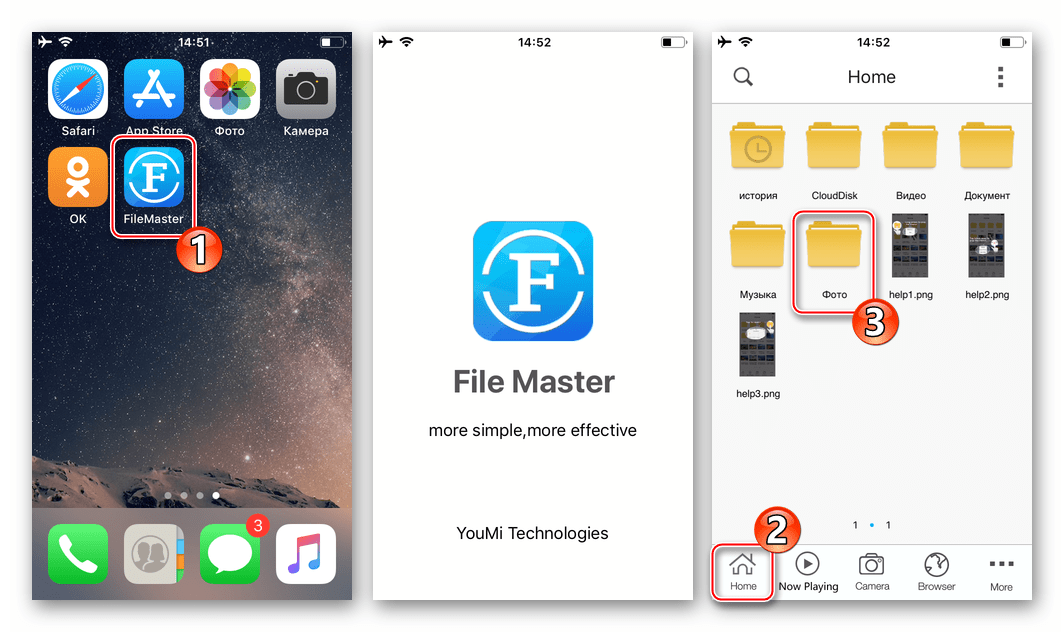
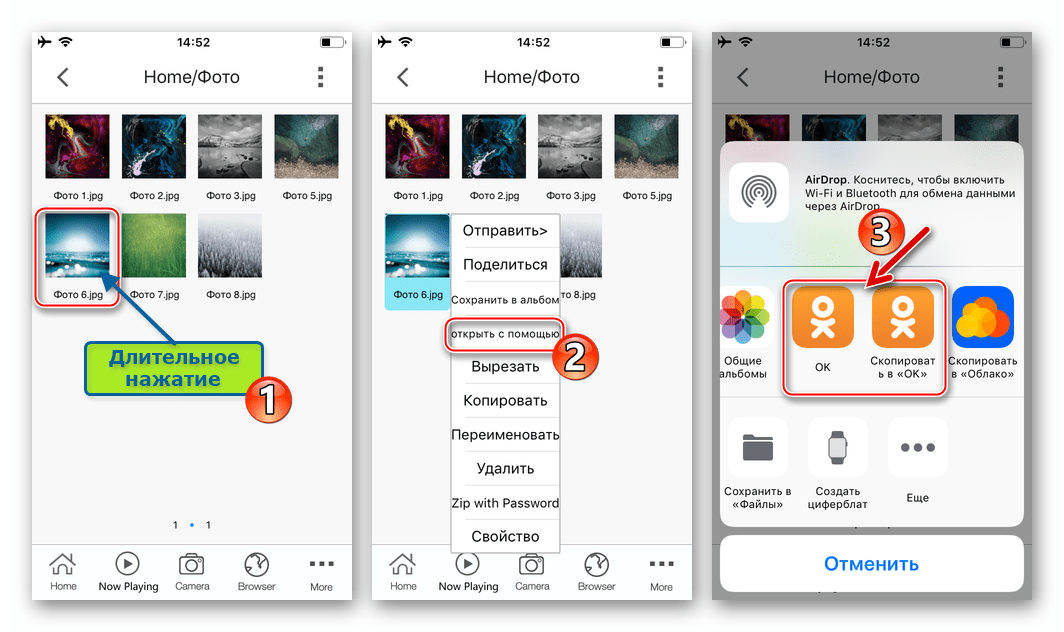
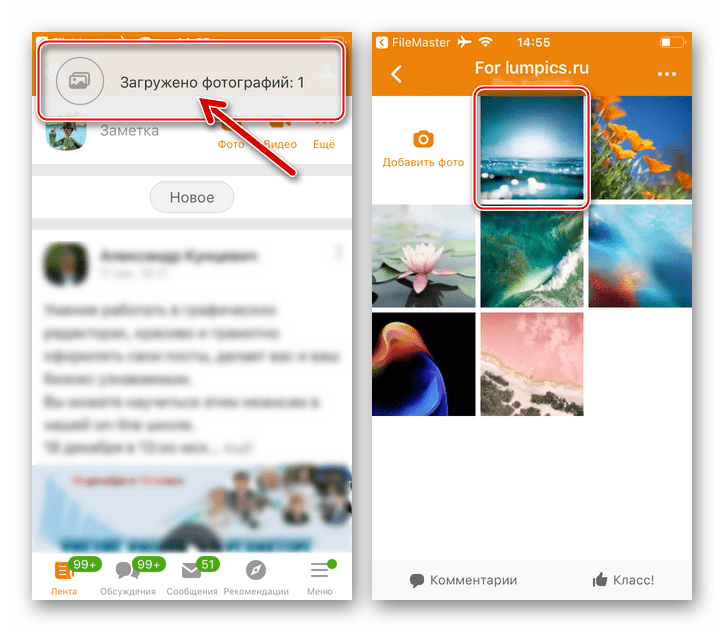
Метод 4: Претраживач
Упркос чињеници да се коришћењем веб претраживача за „шетњу“ до Одноклассника не може назвати тако згодним као коришћење званичне апликације социјалне мреже за исту сврху, многи корисници иПхоне-а то раде на тај начин. Недостатак функционалности није примећен, све могућности су доступне преко било ког претраживача за иОС, укључујући и додавање фотографија у ОК.РУ складиште. Да бисмо демонстрирали процес, користимо претраживач Сафари који је унапред инсталиран на Апплеовом систему.
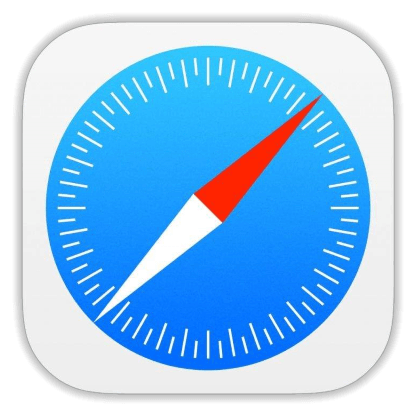
- Након што сте покренули претраживач, идите на сајт
ok.ruи пријавите се на друштвену мрежу. - Позовите главни мени ресурса тако што ћете куцнути на три линије на врху странице лево. Затим идите на "Фотографије" , додирните картицу "Моје фотографије" .
- Отворите циљни албум и кликните "Додај фотографију" . Затим изаберите "Медиа Либрари" у менију који се појављује на дну екрана.
- Идите у фасциклу која садржи слике које сте отпремили и означите једну или више слика додиром њихових сличица. Након завршетка означавања, кликните на "Финисх" - процес копирања датотека на складиште друштвене мреже ће одмах почети.
- Остаје да се сачека завршетак процедуре и приказ слика у претходно изабраном албуму. Кликните "Заврши" на крају преноса датотеке или наставите да допуњавате профил у "ОК" са сликама тако што ћете куцнути на "Преузми више".
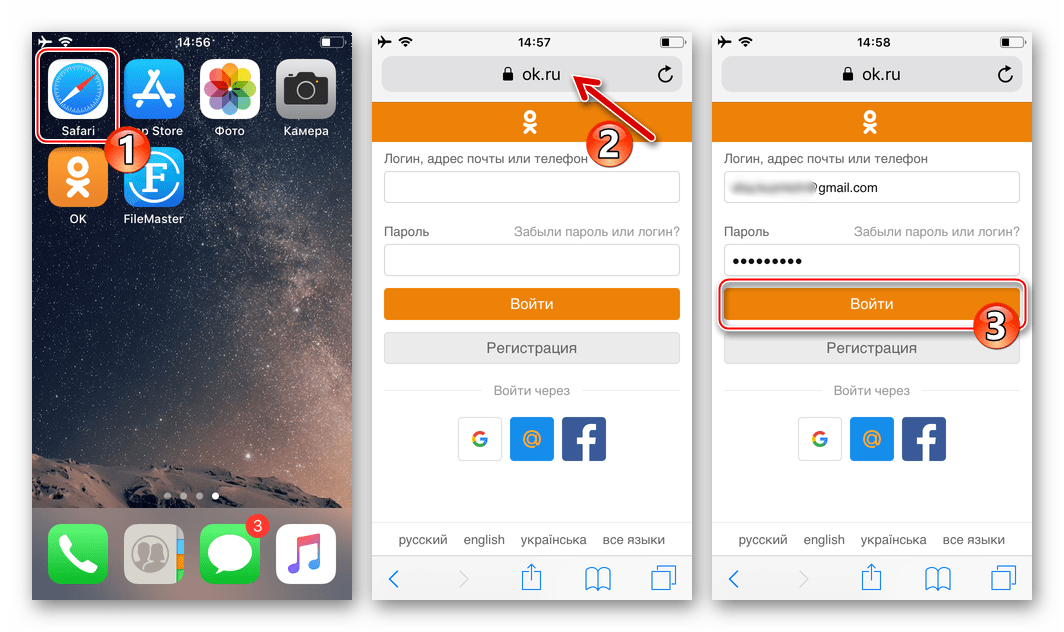
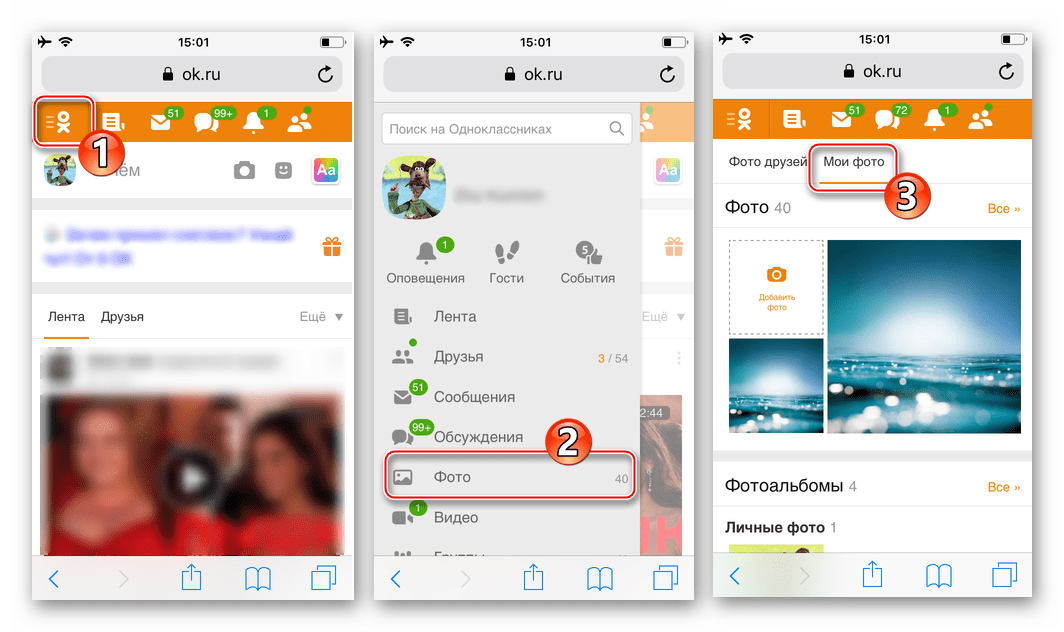
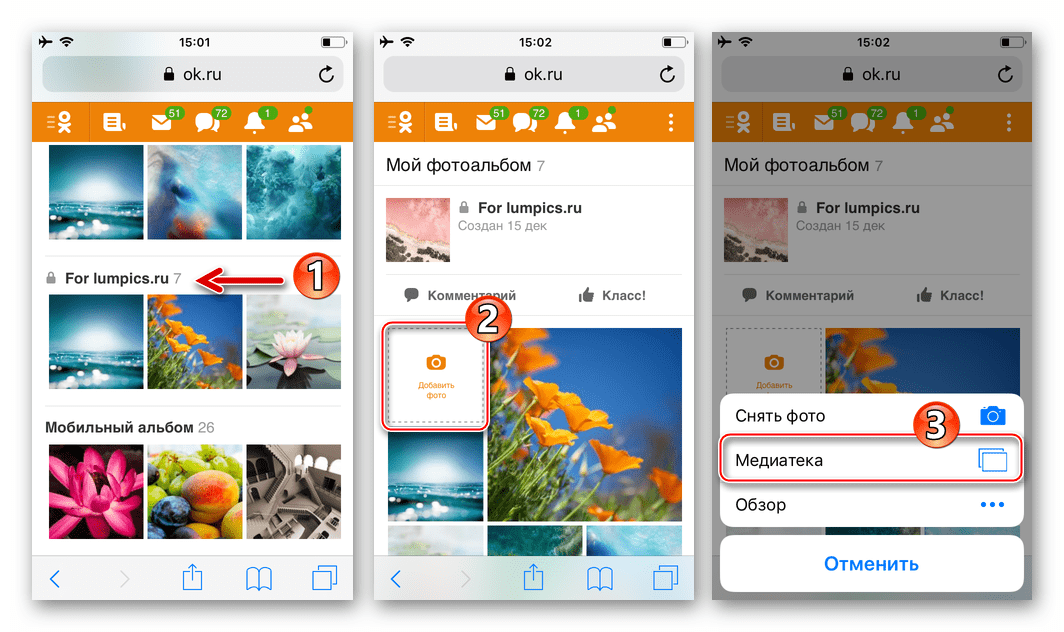
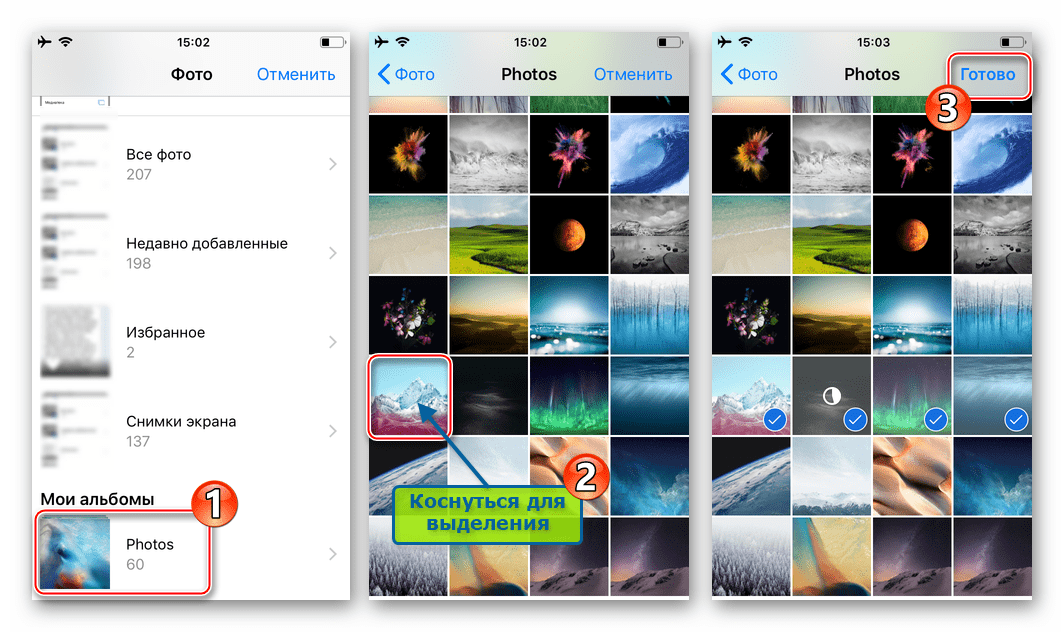
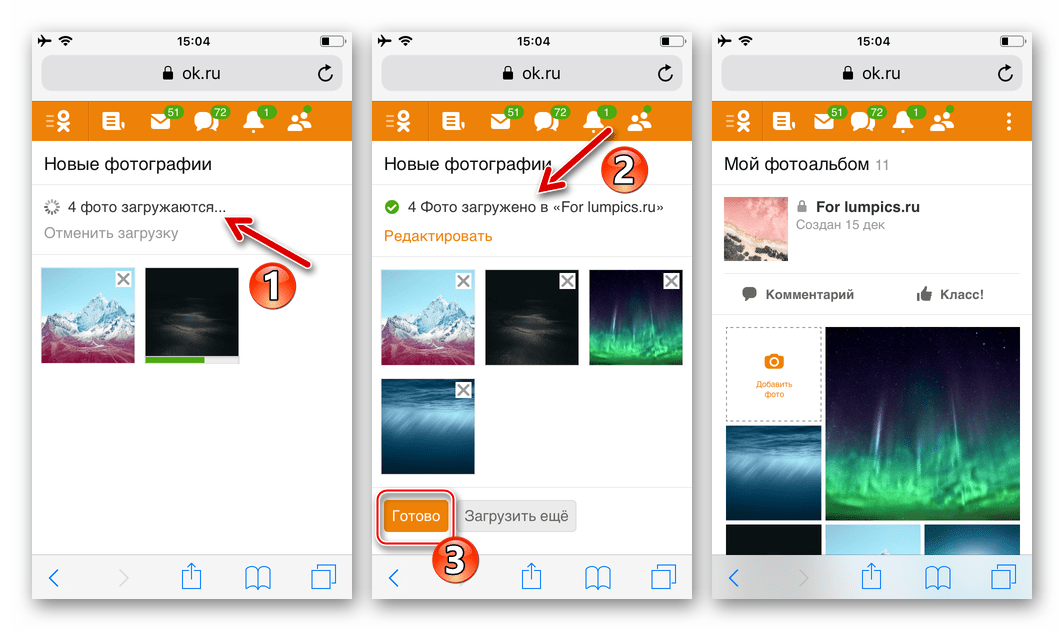
Као што можете видети, додавање фотографија у друштвену мрежу Одноклассники са становишта власника модерних паметних телефона који раде под контролом Андроид-а или иОС-а је сасвим једноставан задатак који се не може остварити на једини начин.